SONY PXW X400 User Manual [fr]
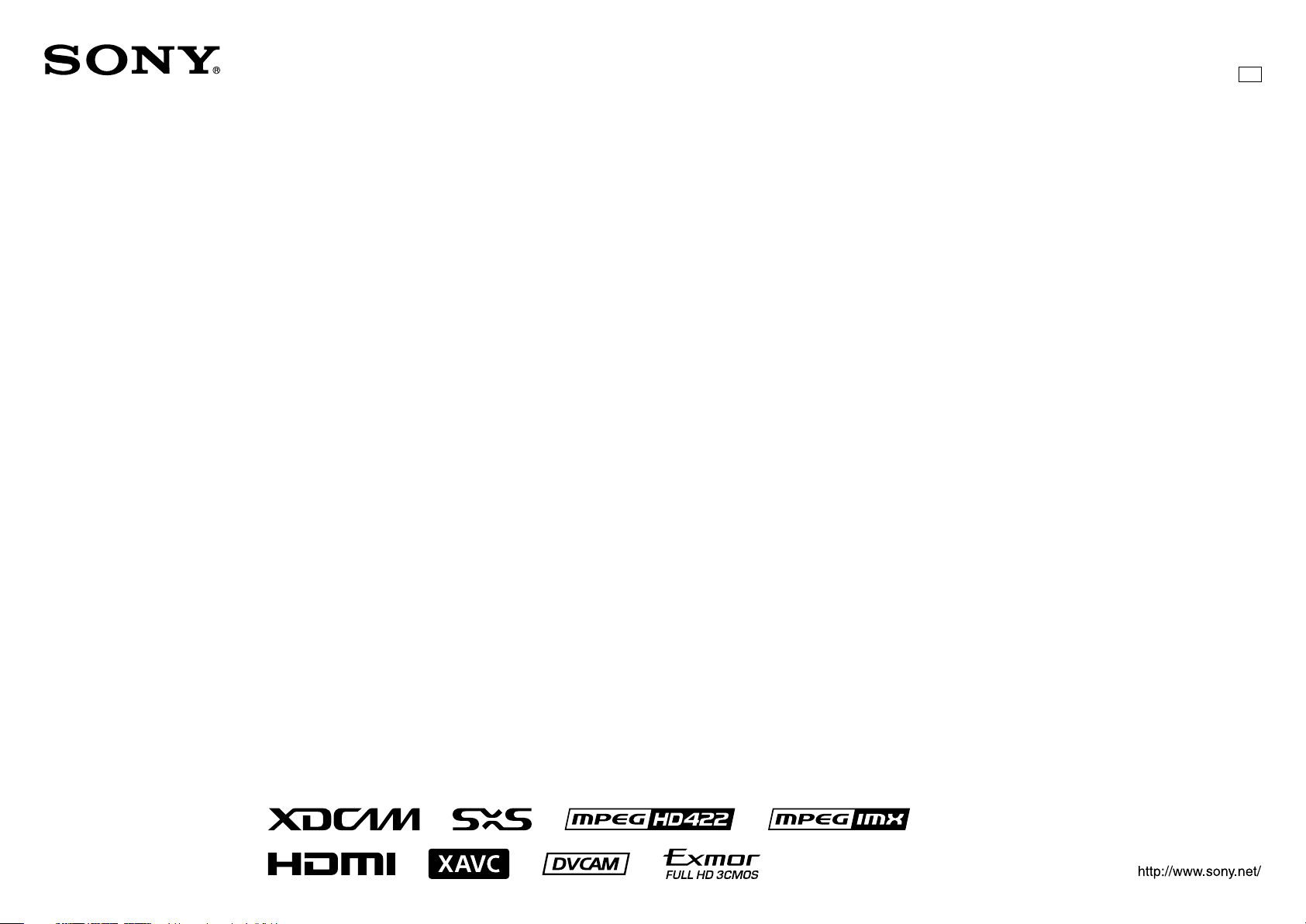
Solid-State Memory Camcorder
Mode d’emploi
4-587-873-24 (1)
FR
PXW-X400 / PXW-X400KC / PXW-X400KF
Version de logiciel 3.1
© 2015 Sony Corporation
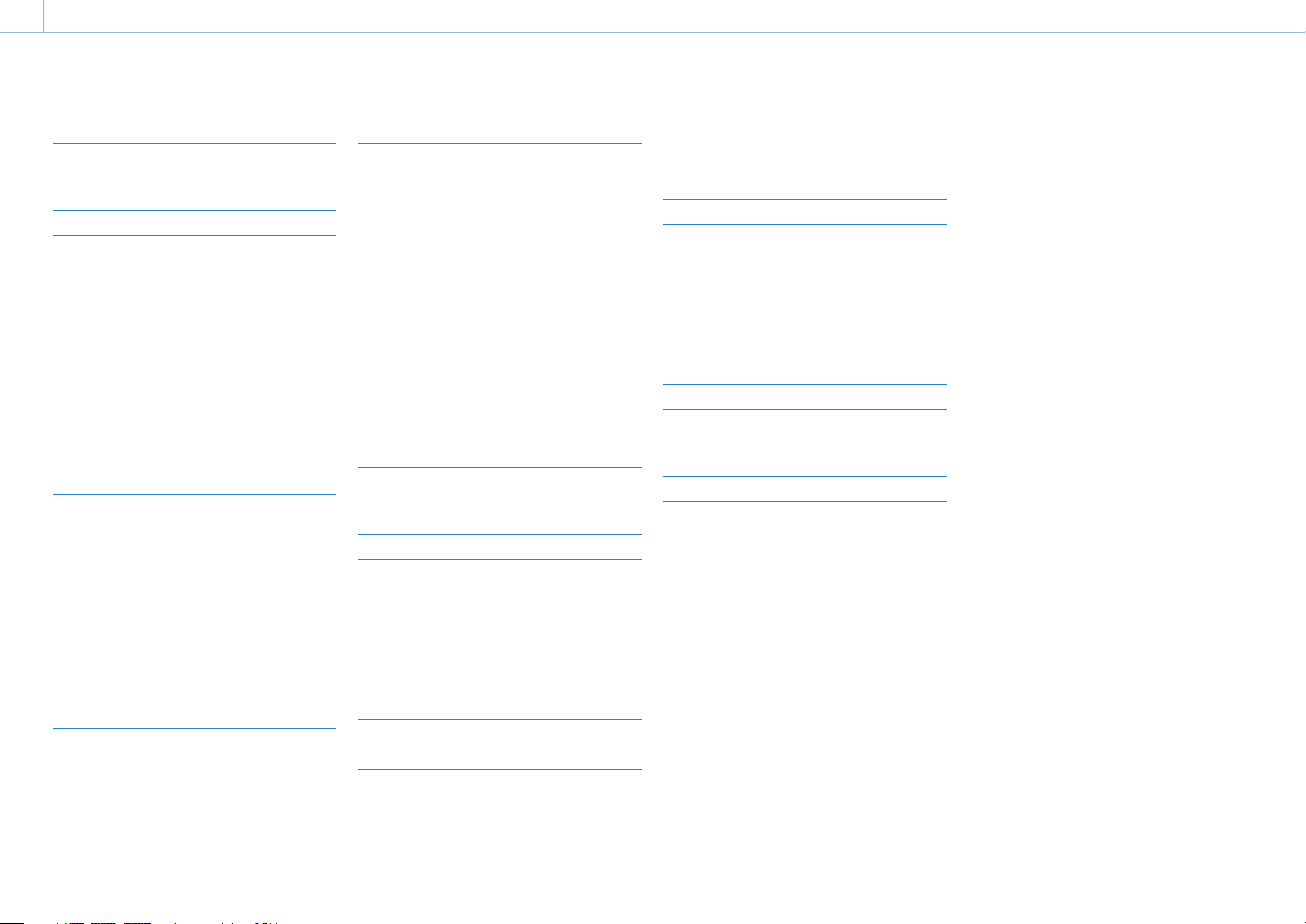
0002
Table des matières
1. Présentation
Nom et fonction des pièces ............................................... 3
Affichage de l’écran ......................................................... 14
2. Préparatifs
Préparation de l’alimentation ..........................................24
Fixation d’un viseur .......................................................... 25
Utilisation du caméscope pour la première fois ..............27
Montage et ajustement de l’objectif ............................... 28
Préparation du système d’entrée audio .......................... 30
Fixation et ajustement des dispositifs périphériques ......31
Manipulation des cartes mémoire SxS ............................ 32
Manipulation des cartes SD pour sauvegarde
des données de configuration ................................. 34
Utilisation d’un adaptateur de support ........................... 35
3. Réglages et ajustements
Réglages du format .......................................................... 36
Ajustement de l’équilibre des noirs et de l’équilibre des
blancs ....................................................................... 39
Réglage de l’obturateur électronique ..............................41
Réglage du diaphragme automatique ............................ 42
Réglage de la mise au point ............................................ 44
Ajustement du niveau audio ........................................... 45
Réglage des données temporelles ..................................47
5. Configuration du réseau
Fonctions de réseau prises en charge par le
caméscope ............................................................... 61
Connexion de dispositifs à l’aide du LAN sans fil ............ 62
Connexion à Internet........................................................66
Transfert de fichiers .......................................................... 69
Diffusion de contenus vidéo et audio en lecture
en transit .................................................................. 71
Lecture en transit de vidéos de haute qualité ................. 72
Utilisation de la commande à distance Wi-Fi ................. 73
Configuration depuis le menu Web ................................ 75
Fonctions de réseau prises en charge et restrictions de
fonctionnement ....................................................... 80
6. Opérations sur les plans
Opérations sur les plans sur l’écran de miniatures ......... 81
Menu Thumbnail ............................................................. 87
7. Affichage et réglages de menu
Organisation du menu de configuration ......................... 88
Opérations de base du menu de configuration ...............90
Edition du menu User ...................................................... 92
Liste des menus ...............................................................94
Attribution de fonctions aux commutateurs
personnalisables ....................................................119
Fichiers Reference ..........................................................126
Fichiers d’objectif ...........................................................127
Fichiers Gamma .............................................................128
9. Raccordement de dispositifs externes
Raccordement d’une télécommande ............................129
Raccordement d’un moniteur externe ..........................131
Gestion/montage des plans avec un ordinateur ...........132
Configuration d’un système de prise de vue et
d’enregistrement ...................................................134
Enregistrement de signaux d’entrée externe ................136
10. Maintenance et inspection
Maintenance ..................................................................137
Système d’erreur/d’avertissement ................................138
11. Annexe
Messages affichés pendant les opérations ....................141
Éléments sauvegardés dans les données utilisateur .....147
Prise en charge d’enregistrement spécial par le format
d’enregistrement ...................................................156
Remarques importantes sur le fonctionnement ...........157
Caractéristiques techniques ...........................................160
4. Prise de vue
Opérations de base ..........................................................49
Opérations avancées ........................................................ 51
Données proxy ................................................................. 56
Métadonnées de planification ......................................... 58
Obtention d’informations de lieu (GPS) .......................... 60
8. Sauvegarde et chargement des données de
configuration utilisateur
Données de configuration utilisateur ............................122
Fichiers User ...................................................................123
Fichiers ALL ....................................................................124
Fichiers de scène ............................................................125
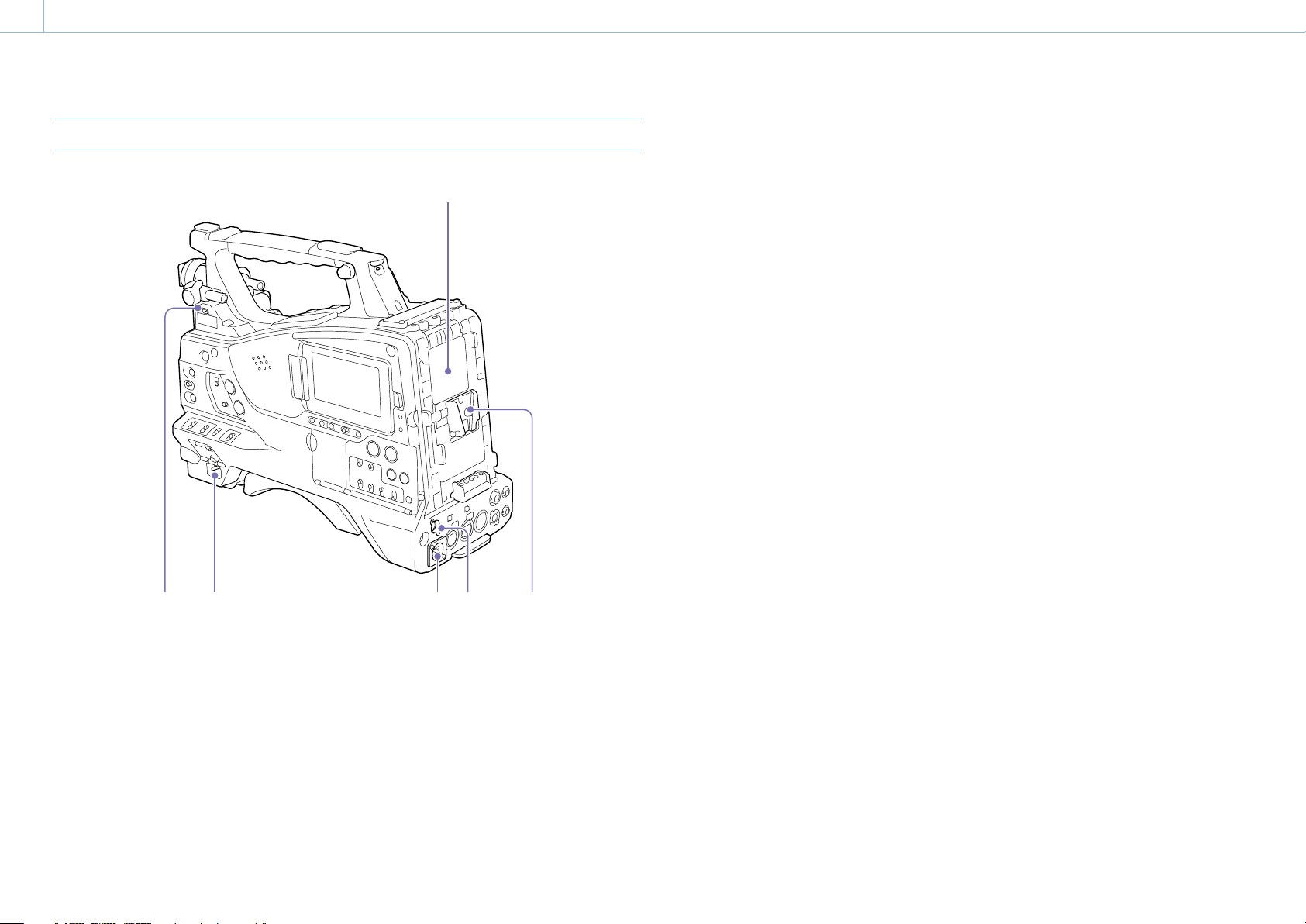
1. Présentation
6
0003
Nom et fonction des pièces
Alimentation
4. Connecteur DC OUT 12V (sortie
d’alimentation CC) (4 broches, femelle)
Ce connecteur alimente un tuner en diversité à
synthétiseur UHF WRR-855S/860C/861/862 ou un
viseur HDVF-L750 (maximum de 1,8 A).
[Remarque]
Ne raccordez pas d’équipement autre que ce tuner en
diversité synthétisé UHF.
5. Griffe de fixation de la batterie
Cette griffe permet de fixer un pack batterie BPFLX75. La fixation d’un adaptateur CA AC-DN2B/
DN10 permet également de faire fonctionner le
caméscope sur une source d’alimentation CA.
«Préparation de l’alimentation» (page 24)
[Remarque]
Pour votre sécurité et afin d’assurer le fonctionnement
correct du caméscope, Sony recommande l’utilisation du
pack batterie BP-FLX75.
6. Connecteur d’adaptateur de caméra
Permet le raccordement d’un adaptateur de
caméra HD CA-TX70/FB70. Pour raccorder un
adaptateur, enlevez le cache.
1 4 5
2 3
1. Commutateur LIGHT (lampe vidéo)
Détermine la manière dont une lampe vidéo
raccordée au connecteur LIGHT (page 4) est
allumée ou éteinte.
AUTO: si le commutateur POWER de la lampe
vidéo est sur ON, la lampe vidéo s’allume
automatiquement lorsque le caméscope
enregistre.
MANUAL: vous pouvez allumer ou éteindre
manuellement la lampe vidéo avec son propre
commutateur.
[Remarque]
Lorsque le caméscope est réglé pour l’enregistrement en
mode de cache d’image, il n’est pas possible d’allumer la
lampe avant de démarrer l’enregistrement (ou lorsque des
données sont en cours de stockage dans la mémoire).
2. Commutateur POWER
Ce commutateur permet d’activer () et de
désactiver () l’alimentation principale.
3. Connecteur DC IN (entrée d’alimentation CC)
(de type XLR, 4 broches, mâle)
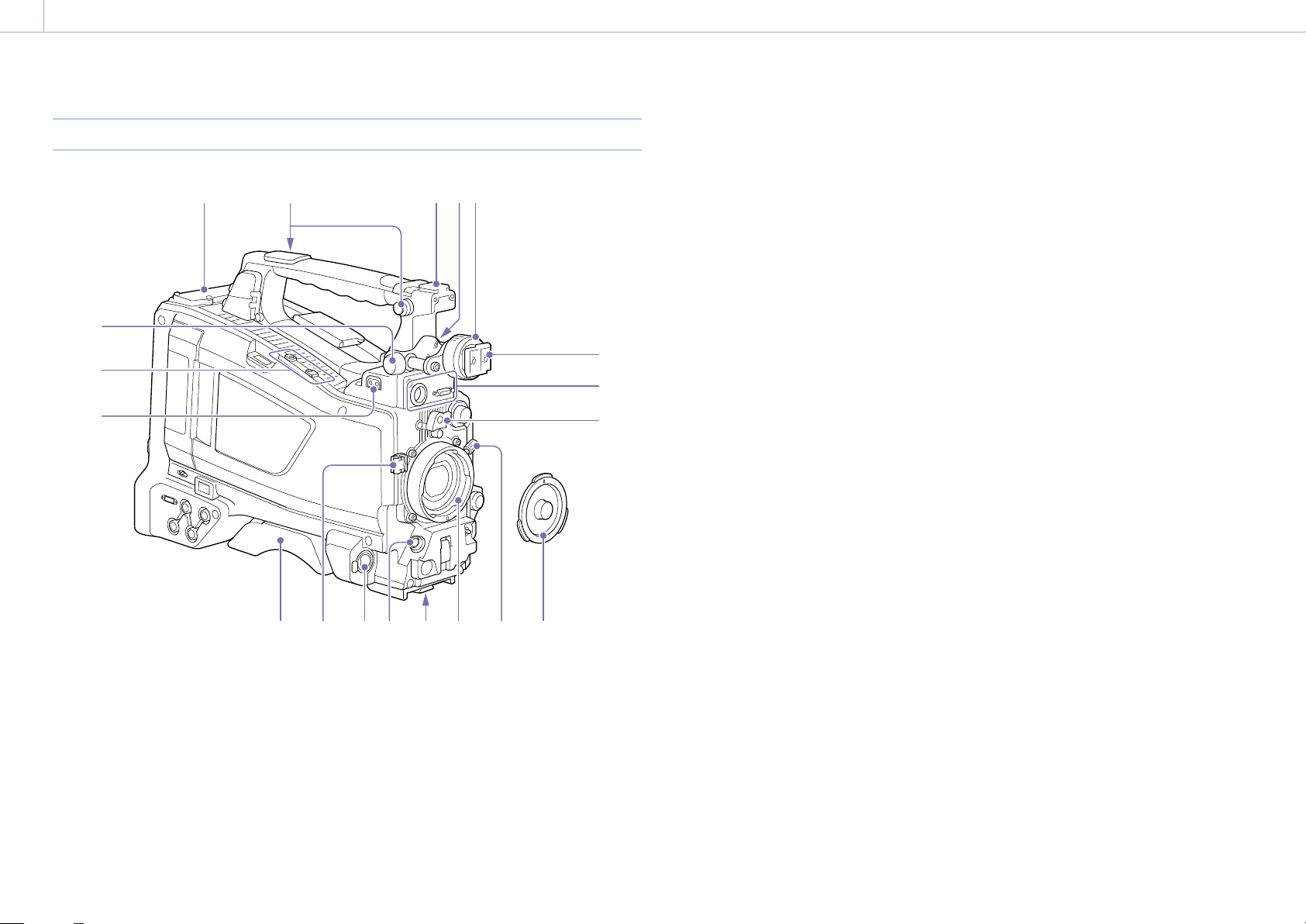
1. Présentation : Nom et fonction des pièces
3 4
2
1
5
000
4
Fixation d’accessoires
9
10
11
12
1. Logement d’insertion du récepteur sans fil
(page 30)
«Installation d’un récepteur sans fil» (page 30)
2. Point de fixation de la bandoulière
(page 31)
3. Griffe d’accessoires (page 31)
4. Levier de positionnement avant/arrière du
viseur (page 26)
5. Bague de positionnement gauche/droite du
viseur (page 25)
6
7
8
14 17 18 1916
1513
6. Griffe de fixation du viseur (page 25)
7. Connecteurs VF (viseur) (26 broches,
rectangulaire et 20 broches, rond)
Le connecteur d’interface analogique (20 broches)
sert au raccordement d’un viseur de la série
HDVF et le connecteur d’interface numérique (26
broches) au raccordement d’un viseur HD CBKVF02.
Connectez un câble de connexion du viseur au
connecteur compatible avec le viseur utilisé.
[Remarques]
Ne raccordez pas les viseurs aux deux connecteurs en
même temps.
Lors du raccordement ou de la déconnexion d’un câble
d’interface à ce connecteur, mettez d’abord le caméscope
hors tension.
8. Caoutchouc de fixation de la monture
d’objectif
Après le verrouillage en position de l’objectif
à l’aide du levier de verrouillage, placez ce
caoutchouc sur la projection inférieure. Cet
accessoire fixe la monture d’objectif et l’empêche
de se détacher.
9. Bouton de positionnement avant/arrière du
viseur (page 25)
10. Fixation pour le support de microphone en
option (page 30)
11. Connecteur LIGHT (lampe vidéo) (2 broches,
femelle) (page 31)
12. Protège-épaule (page 31)
13. Attache du câble d’objectif
Permet de fixer le câble d’objectif.
14. Connecteur MIC IN (entrée de microphone)
(+48 V) (de type XLR, 5broches, femelle)
Ce connecteur permet de raccorder un
microphone stéréo. L’alimentation (+48V) est
assurée par ce connecteur.
15. Connecteur LENS (12 broches) (page 28)
[Remarque]
Lors du raccordement ou de la déconnexion d’un câble
d’objectif à ce connecteur, mettez d’abord le caméscope
hors tension.
16. Monture de trépied
Lors de l’utilisation du caméscope sur un trépied,
fixez-y l’adaptateur de trépied (optionnel).
17. Monture d’objectif (monture à baïonnette
spéciale) (page 28)
18. Levier de verrouillage de l’objectif
(page 28)
19. Capuchon de la monture d’objectif
Retirez le capuchon en relevant le levier de
verrouillage de l’objectif. Si aucun objectif n’est
monté, gardez ce capuchon en place pour éviter
que de la poussière ne pénètre à l’intérieur.
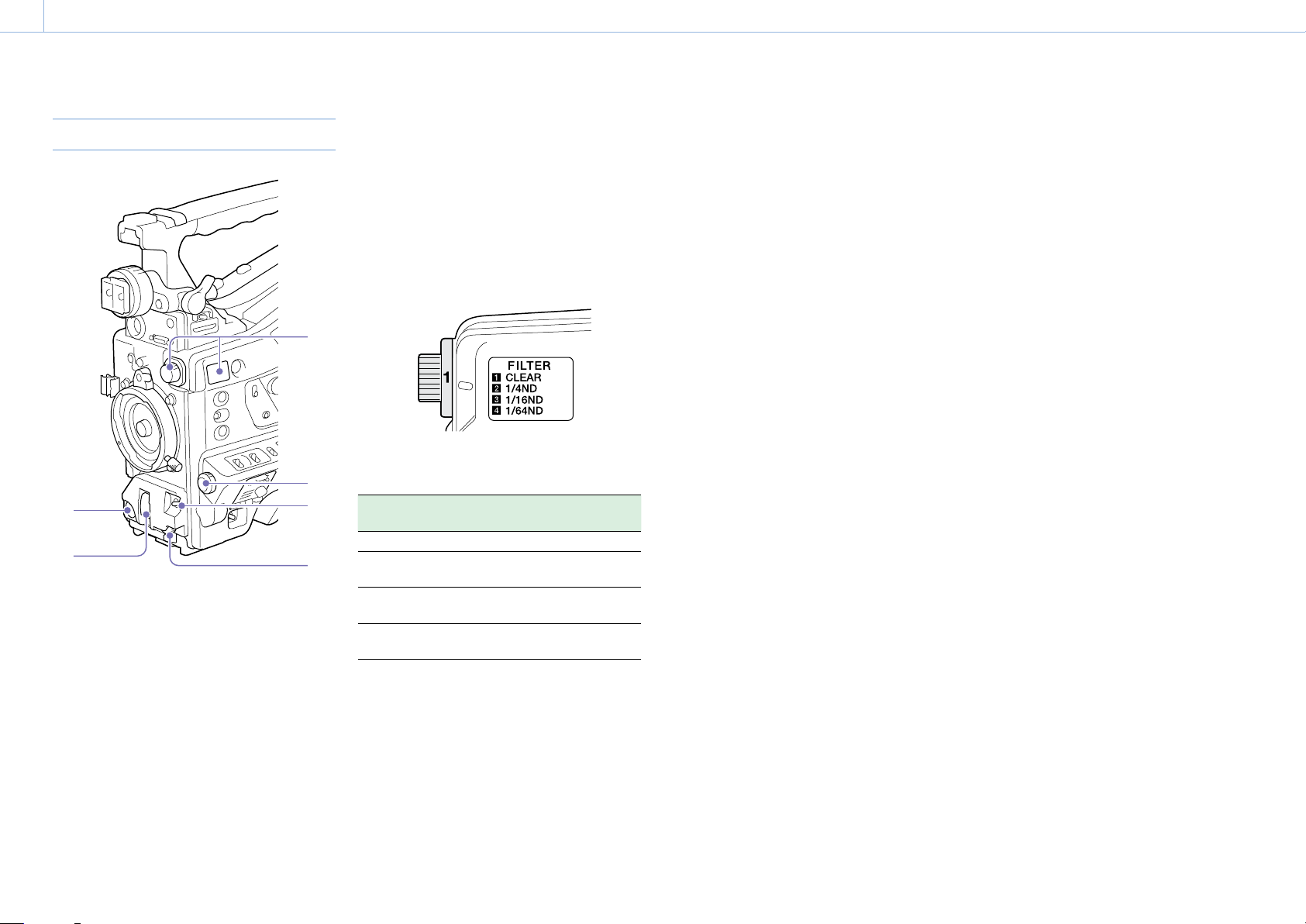
1. Présentation : Nom et fonction des pièces
000
5
Commandes à proximité de l’objectif
3
4
1
2
1. Touche REC START (démarrage de
l’enregistrement)
Appuyez sur cette touche pour démarrer
l’enregistrement. Appuyez à nouveau sur cette
touche pour arrêter l’enregistrement. L’opération
est la même que celle de la touche VTR sur
l’objectif.
2. Commutateur SHUTTER
Réglez ce sélecteur sur ON pour utiliser
l’obturateur électronique. Placez-le sur
SELECT pour basculer le réglage de la vitesse
d’obturation ou du mode d’obturation. Lorsque
ce commutateur est utilisé, le nouveau réglage
apparaît sur l’écran du viseur pendant environ trois
secondes.
5
6
«Réglage de l’obturateur électronique» (page 41)
[Remarque]
Si la fonction Flash Band Reduce est activée, régler le
commutateur SHUTTER sur ON désactive la fonction Flash
Band Reduce et l’indicateur FBR disparaît de l’écran du viseur.
Par la suite, régler le commutateur SHUTTER sur OFF active la
fonction Flash Band Reduce et l’indicateur FBR réapparaît sur
l’écran du viseur.
3. Bouton FILTER
Ce sélecteur permet de basculer entre les quatre
filtres ND intégrés à ce caméscope.
Lorsqu’il est utilisé, le nouveau réglage apparaît sur
l’écran du viseur pendant environ trois secondes.
Réglage du
bouton FILTER
1 CLEAR
2 1/4 ND (atténue la lumière à
3 1/16 ND (atténue la lumière à
4 1/64 ND (atténue la lumière à
Vous pouvez modifier un réglage du menu
Maintenance pour que différents réglages de
l’équilibre des blancs puissent être enregistrés
sur des positions différentes du bouton FILTER.
Cela vous permet d’obtenir automatiquement un
équilibre des blancs optimal pour les conditions
de la prise de vue en cours, en rapport avec la
sélection de filtre.
«Ajustement de l’équilibre des blancs» (page 39)
Filtre ND
environ 1/4)
environ 1/16)
environ 1/64)
4. Bouton MENU (page 90)
5. Commutateur AUTO W/B BAL (ajustement
automatique de l’équilibre des blancs/noirs)
Ce commutateur active les fonctions d’ajustement
automatique de l’équilibre des blancs/noirs.
WHITE: ajuste automatiquement l’équilibre
des blancs. Si le commutateur WHITE BAL
(page 7) est réglé sur A ou B, le réglage
de l’équilibre des blancs est stocké dans la
mémoire correspondante. Si le commutateur
WHITE BAL est réglé sur PRST, la fonction
d’ajustement automatique de l’équilibre des
blancs ne fonctionne pas.
BLACK: ajuste automatiquement le palier de noir
et l’équilibre des noirs.
Vous pouvez utiliser le commutateur AUTO W/B
BAL même lorsque la fonction ATW (équilibre des
blancs à suivi automatique) est utilisée.
Si vous placez le commutateur sur le côté
WHITE une fois de plus pendant l’ajustement
automatique de l’équilibre des blancs, l’ajustement
est annulé et le réglage de l’équilibre des blancs
revient à la valeur d’origine.
Si vous placez le commutateur sur le côté
BLACK une fois de plus pendant l’ajustement
automatique de l’équilibre des noirs, l’ajustement
est annulé et le réglage de l’équilibre des noirs
revient à la valeur d’origine.
6. Bouton MIC (microphone) LEVEL (page 45)
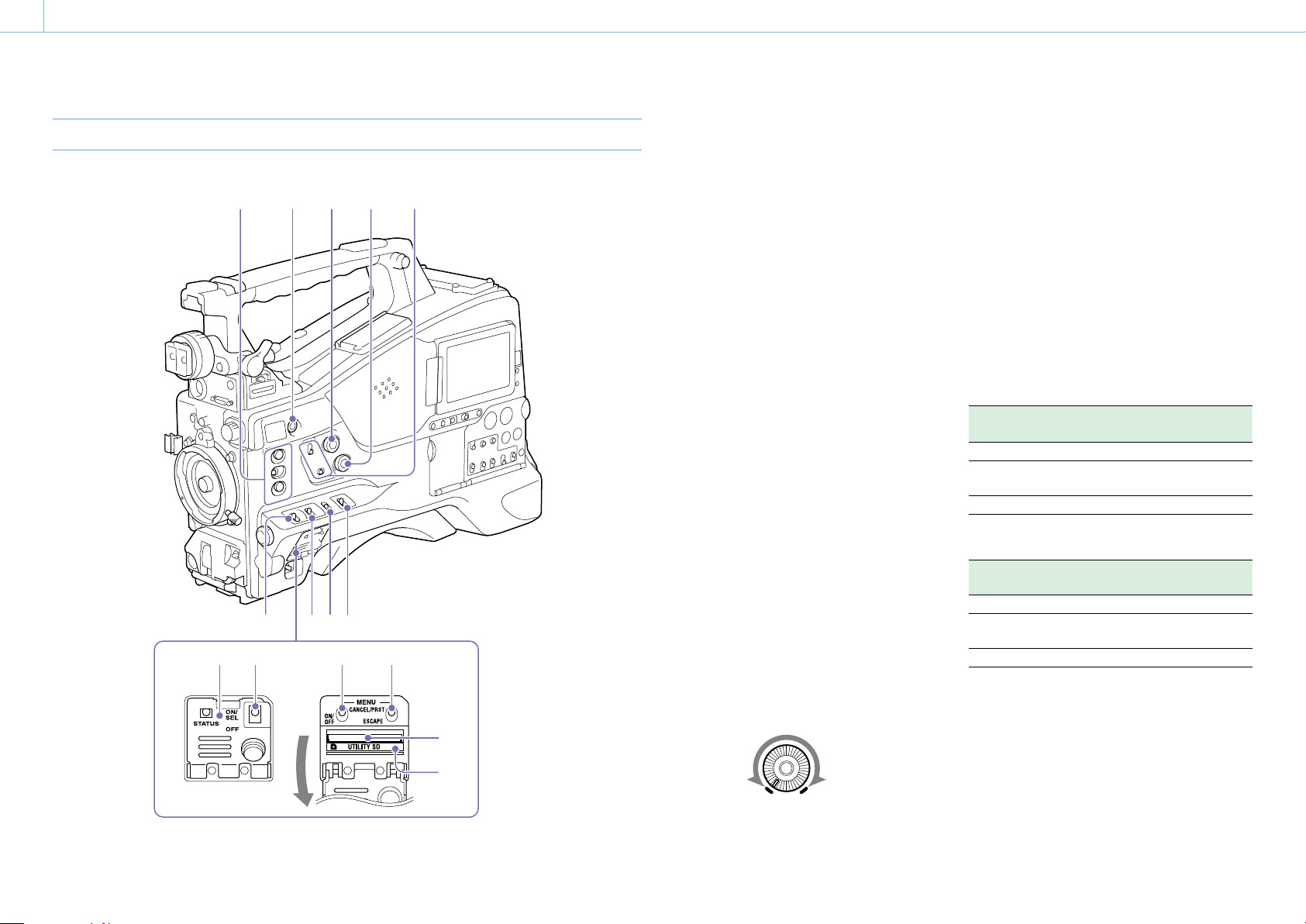
1. Présentation : Nom et fonction des pièces
000
6
Côté moniteur LCD (1)
21
3 4 5
6 7 8 9
10 12 12
11
13
14
1. Commutateurs ASSIGN. (personnalisables)
1/2/3
Vous pouvez attribuer une fonction en utilisant
Operation >Assignable Switch du menu de
configuration (page 119).
Les commutateurs ASSIGN. 1/3 sont pourvus d’un
indicateur montrant si une fonction est attribuée
au commutateur (ON) ou non (OFF).
2. Touche ONLINE
Lorsque le mode de client réseau ou la fonction
de lecture en transit est attribué(e) à cette touche,
appuyez et maintenez-la enfoncée jusqu’à ce que
l’indicateur s’allume en orange. Puis, appuyez à
nouveau sur la touche, ce qui allumera l’indicateur
en bleu, pour activer le mode de client réseau ou
la fonction de lecture en transit.
Pour quitter la fonction activée, appuyez et
maintenez la touche enfoncée jusqu’à ce que
l’indicateur s’éteigne.
La touche peut également être utilisée comme
commutateur personnalisable lorsque des
fonctions différentes de celles ci-dessus lui sont
attribuées (page 120).
3. Bouton ALARM (ajustement du volume de la
tonalité d’alarme)
Ce bouton commande le volume de la tonalité
d’avertissement émise par le haut-parleur intégré
ou les écouteurs optionnels. Lorsque le bouton est
réglé sur le niveau minimum, aucun son ne peut
être entendu.
Cependant, si l’élément Maintenance >Audio >Min
Alarm Volume du menu de configuration est réglé
sur [Set], la tonalité d’alarme est audible même si
la commande de volume est réglée sur le niveau
minimum.
ALARM
Minimum Maximum
4. Bouton MONITOR (ajustement du volume du
moniteur)
Ce bouton commande le volume sonore à
l’exception de celui de la tonalité d’avertissement
émise par le haut-parleur intégré ou les écouteurs.
Lorsque le bouton est réglé sur le niveau
minimum, aucun son ne peut être entendu.
5. Commutateurs MONITOR (sélection du
moniteur audio)
Grâce à une combinaison des deux commutateurs,
vous pouvez sélectionner le son que vous voulez
entendre par le haut-parleur intégré ou les
écouteurs.
Lorsque le commutateur inférieur est réglé sur
CH-1/2
Commutateur
supérieur
CH-1/CH-3 Audio du canal 1
MIX Audio mélangé (stéréo) des
CH-2/CH-4 Audio du canal 2
Lorsque le commutateur inférieur est réglé sur
CH-3/4
Commutateur
supérieur
CH-1/CH-3 Audio du canal 3
MIX
CH-2/CH-4 Audio du canal 4
a) En raccordant des écouteurs stéréo à la prise EARPHONE,
vous pouvez entendre l’audio en stéréo. (Maintenance
>Audio >Headphone Out du menu de configuration doit
être réglé sur Stereo.)
Sortie audio
canaux 1 et 2
Sortie audio
Audio mélangé (stéréo) des
canaux 3 et 4
a)
a)
6. Commutateur ASSIGN. (personnalisable) 0
Vous pouvez attribuer une fonction en utilisant
Operation >Assignable Switch du menu de
configuration (page 119).
Off est attribué à ces commutateurs lorsque le
caméscope quitte l’usine.
Il s’agit d’un commutateur de type temporaire. A
chaque fois que vous appuyez sur le commutateur,
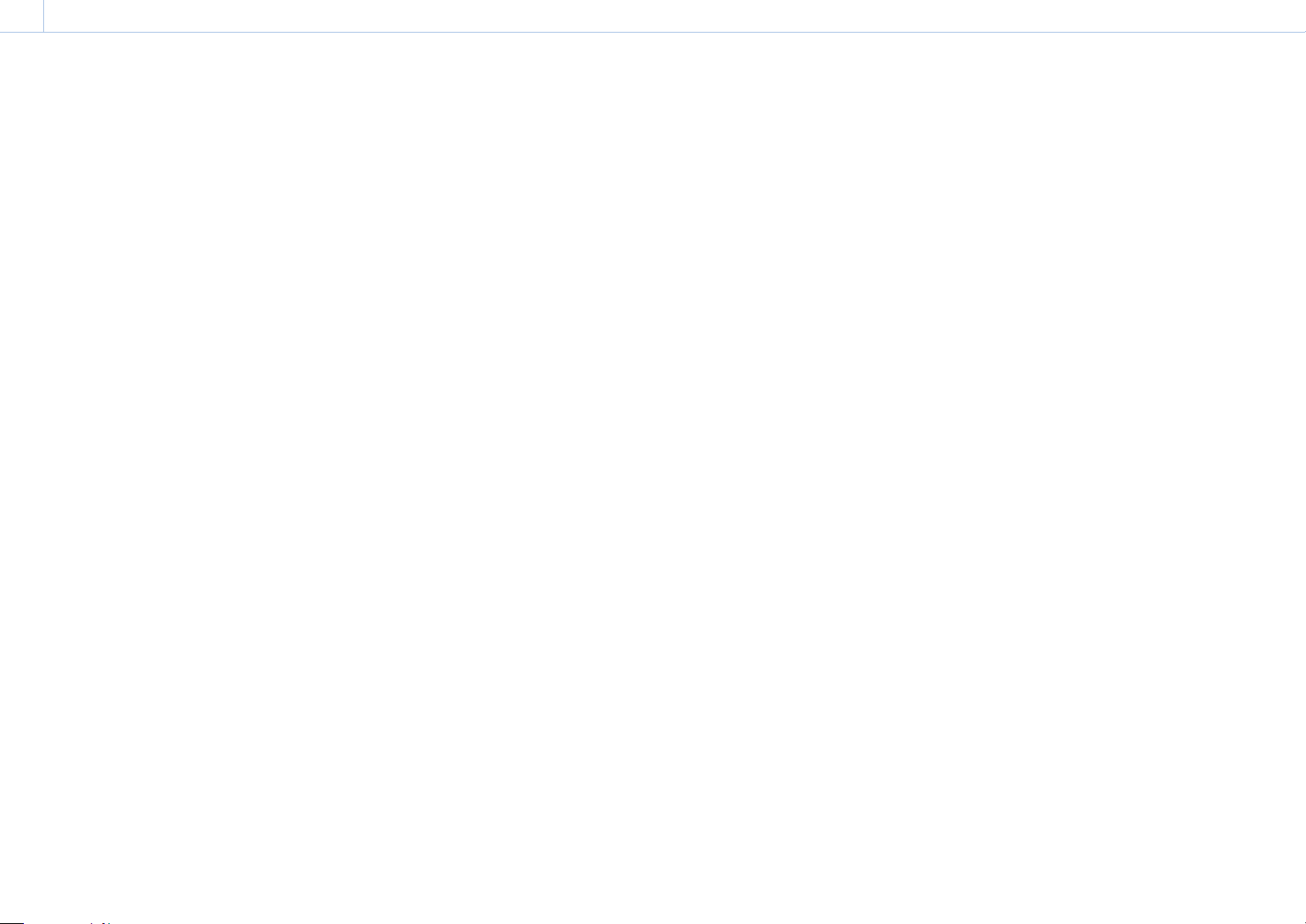
1. Présentation : Nom et fonction des pièces
000
7
la fonction attribuée à ce commutateur est activée
ou désactivée.
7. Commutateur GAIN
Ce sélecteur permet de basculer le gain de
l’amplificateur vidéo pour l’adapter aux conditions
d’éclairage pendant la prise de vue. Les valeurs
de gain qui correspondent aux réglages L, M et H
peuvent être sélectionnées dans Operation >Gain
Switch du menu de configuration (page 98) (les
réglages d’usine par défaut sont L=0 dB, M=6 dB
et H=12 dB).
Lorsque ce commutateur est ajusté, le nouveau
réglage apparaît sur l’écran du viseur pendant
environ trois secondes.
8. Commutateur OUTPUT/DCC (signal de
sortie/commande de contraste dynamique)
Ce commutateur permet de basculer le signal
vidéo émis par le module de caméra entre les
deux valeurs suivantes.
BARS: émet le signal de barres de couleur.
CAM: émet le signal vidéo capturé. Lorsque ce
réglage est sélectionné, vous pouvez activer et
désactiver le DCC
1) DCC (commande de contraste dynamique): sur un
arrière-plan très lumineux avec le diaphragme ouvert et
ajusté sur le sujet, les objets à l’arrière-plan sont perdus
dans le reflet. La fonction DCC supprime l’intensité
élevée, rétablit la plupart des détails perdus. Elle est
particulièrement efficace lors des prises de vue dans les
situations suivantes.
Prise de vue d’un sujet à l’ombre un jour ensoleillé
Prise de vue d’un sujet en intérieur sur un arrière-plan, à
travers une fenêtre
Toutes les scènes à contraste élevé
1)
.
9. Commutateur WHITE BAL (mémoire
d’équilibre des blancs)
Ce commutateur permet de commander
l’ajustement de l’équilibre des blancs.
PRST: ajuste la température de couleur sur la
valeur prédéfinie (le réglage d’usine par défaut
est 3200K). Utilisez ce réglage si vous n’avez
pas le temps d’ajuster l’équilibre des blancs.
A ou B: récupère les réglages d’ajustement de
l’équilibre des blancs déjà stockés en A ou
B. Placez le commutateur AUTO W/B BAL
(page 5) sur la position WHITE pour régler
automatiquement l’équilibre des blancs et
sauvegarder les réglages d’ajustement dans la
mémoire A ou la mémoire B.
1)
B ( AT W
): lorsque ce commutateur est réglé sur
B et Operation >White Setting >White Switch
<B> est réglé sur [ATW] dans le menu de
configuration, ATW est activé.
Vous pouvez utiliser le commutateur AUTO
W/B BAL même lorsque ATW est en cours
d’utilisation.
Lorsque ce commutateur est ajusté, le
nouveau réglage apparaît sur l’écran du viseur
pendant environ trois secondes.
1) ATW (équilibre des blancs à suivi automatique): l’équilibre
des blancs de l’image filmée est automatiquement ajusté
aux variations des conditions d’éclairage.
[Remarque]
Il peut ne pas être possible de s’ajuster sur les couleurs
appropriées à l’aide d’ATW, en fonction des conditions
d’éclairage et de sujet.
Exemples :
Lorsqu’une seule couleur domine le sujet, comme dans le
cas du ciel, de la mer, du sol ou des fleurs.
Lorsque le sujet est exposé à une source lumineuse d’une
température de couleur extrêmement faible ou élevée.
Si l’exécution du suivi automatique par le biais de
la fonction ATW dure particulièrement longtemps
ou si le résultat ne correspond pas à l’effet
escompté, exécutez alors la fonction AWB.
10. Cache du commutateur
Ouvrez ce cache pour utiliser le commutateur
MENU ON/OFF ou le commutateur MENU
CANCEL/PRST/ESCAPE.
11. Commutateur MENU ON/OFF
Pour utiliser le commutateur, ouvrez le cache.
Ce commutateur est utilisé pour afficher le menu
sur l’écran du viseur ou l’écran du signal de test.
A chaque fois que vous basculez le commutateur
vers le bas, l’écran de menu est activé et désactivé.
La fonction de ce commutateur est la même
que celle de la touche MENU dans la section des
opérations dans l’écran de miniatures.
[Remarque]
Il n’est pas possible de désactiver l’écran de menu en fermant
le cache.
12. Commutateur MENU CANCEL/PRST
(prédéfini)/ESCAPE
Pour utiliser le commutateur, ouvrez le cache.
Ce commutateur a des fonctions différentes selon
si un menu est affiché ou non.
Utilisez le commutateur de la manière suivante
quand le menu est affiché.
CANCEL/PRST: si vous placez ce commutateur
dans cette position après la modification d’un
réglage dans le menu de configuration, vous
affichez le message qui confirme l’annulation
des réglages précédents. Si vous placez ce
commutateur à nouveau dans cette position,
les réglages précédents sont annulés.
Si vous placez ce commutateur dans cette
position avant la modification d’un réglage
dans le menu de configuration ou après
l’annulation d’une modification de réglage
dans le menu de configuration, un message
s’affichera pour confirmer la réinitialisation
du réglage. Si vous placez de nouveau ce
commutateur dans cette position, les réglages
sont réinitialisés sur leurs valeurs par défaut.
ESCAPE: utilisez ce commutateur lorsque la
page de menu, qui possède une structure
hiérarchique, est ouverte. Chaque fois que le
commutateur est placé dans cette position, la
page revient au niveau hiérarchique supérieur.
Utilisez le commutateur de la manière suivante
quand le menu n’est pas affiché.
CANCEL/PRST: chaque fois que ce commutateur
est basculé vers le haut, une fenêtre de
confirmation des réglages du menu et de
l’état du caméscope apparaît sur l’écran du
viseur (page 14). La fenêtre est composée
de plusieurs pages, qui changent à chaque fois
que le commutateur est basculé vers le haut.
ESCAPE: pour effacer la page, placez ce
commutateur sur la position OFF.
13. Logement pour cartes UTILITY SD
Insérez une carte SD pour sauvegarder les réglages
du caméscope.
14. Indicateur ACCESS
S’allume en orange lorsque le système accède à la
carte SD.
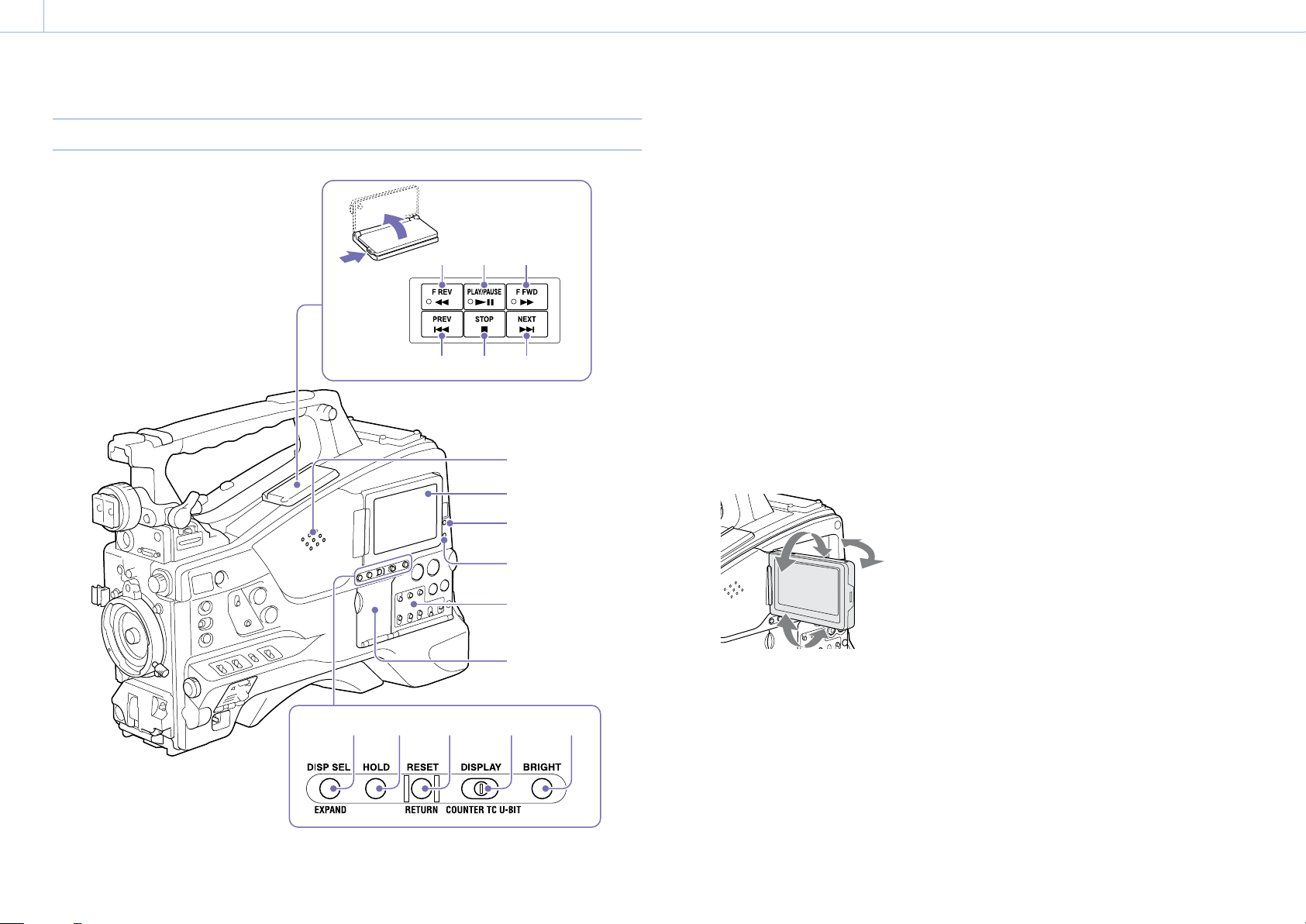
1. Présentation : Nom et fonction des pièces
000
8
Côté moniteur LCD (2)
[1]
13
[2]
7 8 9
10
14 15
11 12
1
2
3
4
5
6
16 17
1. Haut parleur intégré
Le haut-parleur peut être utilisé pour contrôler
le son E-E
de lecture pendant la lecture. Le haut-parleur fait
également retentir des alarmes afin de renforcer
les avertissements visuels (page 138).
Si vous raccordez des écouteurs à la prise
EARPHONE, le son du haut-parleur est
automatiquement coupé.
1) E-E: abréviation de «Electric-to-Electric». En mode E-E,
1)
pendant l’enregistrement et le son
les signaux vidéo et audio reçus par le caméscope sont
émis uniquement après leur passage à travers les circuits
électriques internes. Ce mode peut être utilisé pour
contrôler les signaux d’entrée.
2. Moniteur LCD
Il indique la capacité restante de la batterie, la
capacité restante du support, les niveaux audio,
les données temporelles, etc. Il vous permet
également de vérifier la caméra et de lire les
images (page 14).
Vous pouvez ajuster la position et l’angle du
moniteur LCD.
3. Indicateur WARNING
L’indicateur s’allume ou clignote lorsqu’une
anomalie se produit (page 138).
4. Indicateur ACCESS
Ce voyant s’allume en bleu lorsque des
données sont écrites ou lues sur le support
d’enregistrement.
5. Section de commande audio (page 10)
6. Section du fonctionnement de l’écran de
miniatures (page 10)
7. Indicateur et touche F REV (lecture accélérée
arrière)
Cette touche permet la lecture rapide en arrière.
La vitesse de lecture change dans l’ordre ×4
×15 ×24 chaque fois que vous appuyez sur
la touche. L’indicateur s’allume lors de la lecture
rapide en arrière.
8. Indicateur et touche PLAY/PAUSE
Appuyez sur cette touche pour visualiser les
images vidéo sur l’écran du viseur ou le moniteur
LCD. L’indicateur s’allume pendant la lecture.
Appuyez à nouveau sur cette touche pendant la
lecture pour l’interrompre et obtenir une image
fixe. A ce moment-là, l’indicateur clignote toutes
les secondes.
Une pression sur la touche F REV ou F FWD
pendant la lecture ou la pause lance la lecture
rapide en avant ou en arrière.
9. Indicateur et touche F FWD (lecture
accélérée avant)
Cette touche permet la lecture rapide en avant.
La vitesse de lecture change dans l’ordre ×4
×15 ×24 chaque fois que vous appuyez sur
la touche. L’indicateur s’allume lors de la lecture
rapide en avant.
10. Touche PREV (précédent)
Cette touche permet d’accéder à la première
image du plan actuel.
Si vous appuyez sur cette touche en même
temps que sur la touche F REV, vous accédez à la
première image du premier plan enregistré sur le
support d’enregistrement.
Si vous appuyez deux fois rapidement sur cette
touche, vous accédez à la première image du plan
précédent (ou à la première image du plan actuel
si aucun plan précédent n’existe).
11. Touche STOP
Appuyez sur cette touche pour arrêter la lecture.
12. Touche NEXT
Cette touche permet d’accéder à la première
image du plan suivant.
Si vous appuyez sur cette touche en même

1. Présentation : Nom et fonction des pièces
000
9
temps que sur la touche F FWD, vous accédez à la
dernière image du dernier plan enregistré sur le
support d’enregistrement.
13. Touche DISP SEL (sélection d’affichage)/
EXPAND (fonction extension)
A chaque pression de cette touche, l’affichage du
moniteur LCD change comme suit.
Indication
d’affichage
Vidéo avec
information
superposée (CHAR)
Vidéo sans
information
superposée (MONI)
Affichage de l’état
(STATUS)
Description
Le moniteur LCD affiche les
mêmes informations
textuelles que le viseur.
Seule la vidéo apparaît.
Les indications du compteur,
les avertissements, les
niveaux audio et des
informations de ce type
apparaissent. Aucune image
vidéo n’apparaît.
La fonction de la touche EXPAND sera prise en
charge lors d’une future mise à jour.
14. Touche HOLD (figeage de l’affichage)
Une pression de cette touche fige instantanément
les données temporelles affichées sur le moniteur
LCD. (Le générateur de code temporel continue
à défiler.) Une nouvelle pression de cette touche
permet de revenir à l’affichage normal.
Pour plus de détails sur l’affichage des données temporelles,
consultez page 14.
15. Touche RESET/RETURN
Cette touche réinitialise la valeur indiquée dans
l’affichage des données temporelles du moniteur
LCD. En fonction des réglages du commutateur
PRESET/REGEN/CLOCK (page 10) et du
commutateur F-RUN/SET/R-RUN (page 10), cette
touche réinitialise l’affichage comme suit.
Réglages des
commutateurs
Commutateur
DISPLAY:
COUNTER
Commutateur
DISPLAY:
TC
Commutateur
PRESET/REGEN/
CLOCK:
PRESET
Commutateur
F-RUN/SET/R-RUN:
SET
Commutateur
DISPLAY:
U-BIT
Commutateur
PRESET/REGEN/
CLOCK:
PRESET
Commutateur
F-RUN/SET/R-RUN:
SET
a) Parmi les bits de code temporel pour chaque image
enregistrée sur le support, les bits pouvant être utilisés
pour enregistrer des informations utiles pour l’utilisateur
comme le numéro de scène, le lieu de la prise de vue, etc.
«Réglage des données temporelles» (page 47)
Fonctionnement de la
touche RESET/RETURN
Réinitialiser le compteur sur
00:00:00:00.
Réinitialiser le code temporel
sur 00:00:00:00.
Réinitialiser les données de
bits d’utilisateur
00:00:00:00.
a)
sur
Cette touche permet de revenir à l’écran précédent
lorsqu’elle est enfoncée pendant l’affichage de
l’écran de miniatures ou l’affichage de l’écran de
miniatures de repères.
16. Commutateur DISPLAY
Ce commutateur fait défiler l’affichage des
données temporelles du moniteur LCD dans l’ordre
COUNTER, TC et U-BIT (page 14).
COUNTER: affiche le compteur de durée
d’enregistrement/lecture.
TC: affiche le code temporel.
U-BIT: affiche les données de bits d’utilisateur.
17. Touche BRIGHT (luminosité)
Cette touche change la luminosité du
rétroéclairage du moniteur LCD.
Chaque pression de cette touche sélectionne le
réglage suivant dans l’ordre indiqué par le tableau
ci-dessous. Si vous appuyez sur la touche avec le
moniteur LCD éteint, le LCD se rallume en état H.
Réglage Rétroéclairage du moniteur LCD
H Haut (à sélectionner pour voir le
moniteur LCD à l’extérieur en plein jour)
M Luminosité entre H et L
L Bas (à sélectionner pour voir le
moniteur LCD à l’intérieur ou à
l’extérieur la nuit)
OFF Désactivé (l’affichage est également
désactivé)
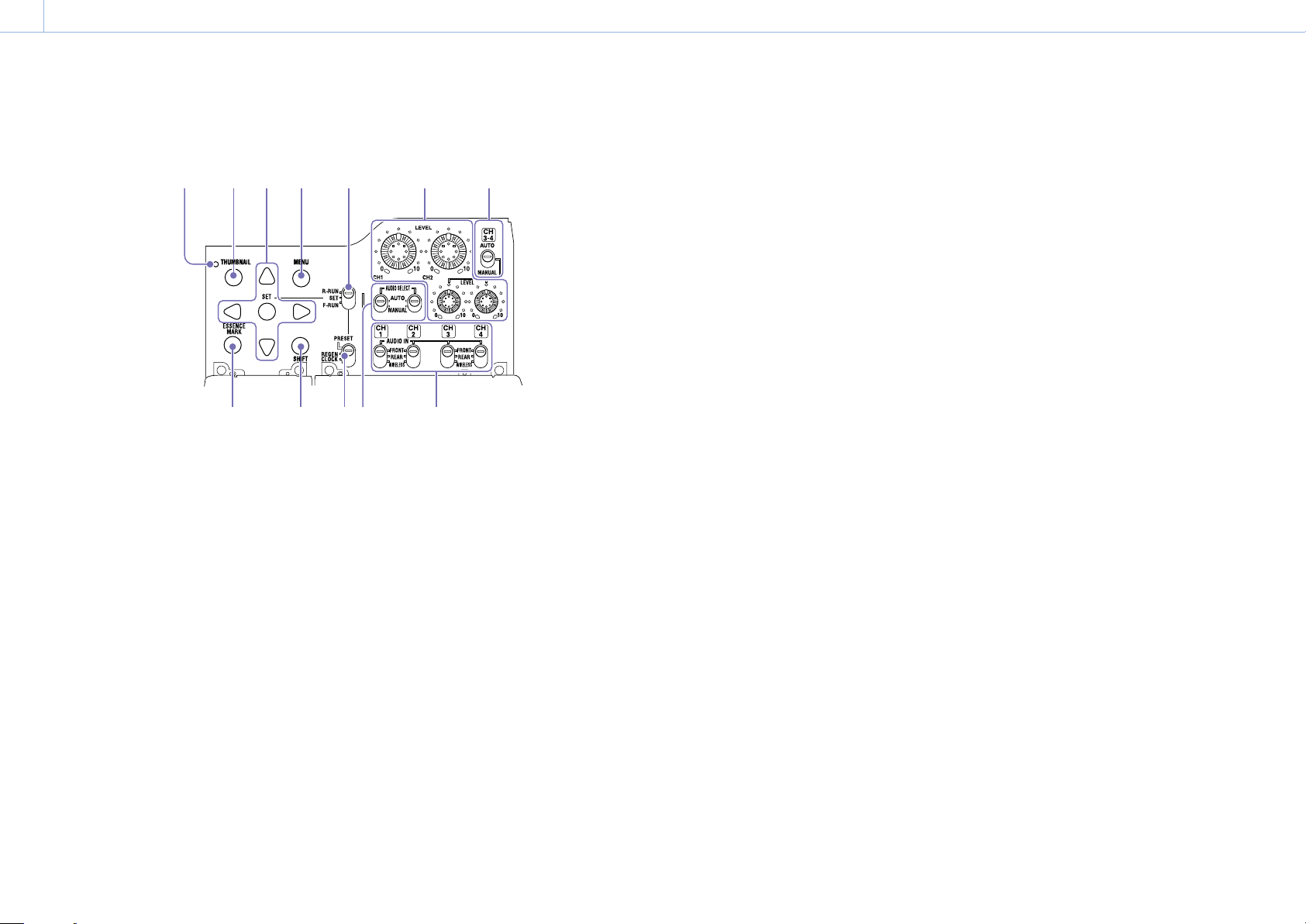
1. Présentation : Nom et fonction des pièces
000
10
Section des opérations dans l’écran de miniatures et section de commande audio
1
1. Indicateur de miniatures
Cet indicateur s’allume lors de l’affichage de l’écran
de miniatures.
2. Touche THUMBNAIL
Appuyez sur cette touche pour afficher l’écran
de miniatures (page 81) et pour effectuer une
opération sur les miniatures.
Appuyez à nouveau sur cette touche pour revenir
à l’affichage original.
3. Touche SET et touches fléchées
Utilisez ces touches pour configurer les réglages
du code temporel et des bits d’utilisateur, ainsi que
pour les opérations dans l’écran de miniatures.
Lorsque le menu s’affiche, appuyez sur cette
touche pour sélectionner un élément ou confirmer
la modification du réglage.
4. Touche MENU
Chaque pression sur cette touche active et
désactive l’affichage du menu de configuration.
La fonction de cette touche est la même que celle
du commutateur MENU ON/OFF.
2 3
8
5
6
9 1011 12
5. Commutateur F-RUN/SET/R-RUN (défilement
libre/réglage/défilement d’enregistrement)
Ce commutateur permet de sélectionner le
mode de fonctionnement du générateur de code
temporel interne. Le mode de fonctionnement est
réglé comme indiqué ci-dessous, en fonction de la
position du commutateur.
F-RUN: le code temporel continue de défiler, que
le caméscope enregistre ou non. Utilisez ce
réglage lors de la synchronisation du code
temporel avec un code temporel externe.
SET: règle le code temporel ou les bits d’utilisateur.
R-RUN: le code temporel ne défile que lors de
l’enregistrement. Choisissez ce réglage pour
avoir un code temporel continu sur le support
d’enregistrement.
«Réglage du code temporel» (page 47)
«Réglage des bits d’utilisateur» (page 47)
6. Boutons LEVEL CH1/CH2/CH3/CH4 (niveau
d’enregistrement des canaux audio 1/2/3/4)
Ces boutons permettent d’ajuster les niveaux
audio à enregistrer sur les canaux 1, 2, 3 et 4
lorsque les commutateurs AUDIO SELECT CH1/
74
CH2 et AUDIO SELECT CH 3-4 sont réglés sur
MANUAL.
7. Commutateurs AUDIO SELECT CH 3-4
(sélection de la méthode d’ajustement des
canaux audio 3/4)
Sélectionnez la méthode d’ajustement du niveau
audio pour les canaux audio 3 et 4.
AUTO: ajustement automatique
MANUAL: ajustement manuel
8. Touche ESSENCE MARK
En appuyant sur cette touche quand l’affichage
de miniatures est à l’écran, vous pouvez visualiser
les affichages suivants de miniatures des images
avec des repères du plan sélectionné, en fonction
de l’élément sélectionné dans une liste affichée à
l’écran.
All: affichage des miniatures de toutes les images
marquées d’un repère.
Rec Start: affichage des miniatures des images
avec un repère Rec Start et des premières
images des plans (si les premières images ne
sont pas marquées de repères Rec Start).
Shot Mark1: affichage des miniatures des images
avec un repère Shot Mark 1.
Shot Mark2: affichage des miniatures des images
avec un repère Shot Mark 2.
Vous pouvez également sélectionner Shot Mark 0
et Shot Mark 3 à Shot Mark 9.
Si un plan est enregistré en utilisant des
métadonnées de planification qui définissent des
noms pour Shot Mark 0 à Shot Mark 9, les options
de sélection dans la liste s’affichent en fonction
des noms définis.
9. Touche SHIFT
Utilisez cette touche en combinaison avec d’autres
touches.
10. Commutateur PRESET/REGEN
(régénération)/CLOCK
Sélectionne le type de code temporel à enregistrer.
PRESET: enregistre le nouveau code temporel sur
le support.
REGEN: enregistre le code temporel en continu
avec le code existant enregistré sur le support.
Quel que soit le réglage du commutateur
F-RUN/SET/R-RUN, le caméscope fonctionne
en mode R-RUN.
CLOCK: enregistre un code temporel synchronisé
avec l’horloge interne. Quel que soit le réglage
du commutateur F-RUN/SET/R-RUN, le
caméscope fonctionne en mode F-RUN.
11. Commutateurs AUDIO SELECT CH1/CH2
(sélection de la méthode d’ajustement des
canaux audio 1/2)
Sélectionnez la méthode d’ajustement du niveau
audio pour les canaux audio 1 et 2.
AUTO: ajustement automatique
MANUAL: ajustement manuel
12. Commutateurs AUDIO IN CH1/CH2/CH3/CH4
(sélection d’entrée des canaux audio 1/2/3/4)
Ces commutateurs permettent de sélectionner les
signaux d’entrée audio à enregistrer sur les canaux
1, 2, 3 et 4.
FRONT: signaux d’entrée audio en provenance du
microphone raccordé au connecteur MIC IN
REAR: signaux d’entrée audio en provenance d’un
dispositif audio raccordé aux connecteurs
AUDIO IN CH-1/CH-2
WIRELESS: les signaux d’entrée audio en
provenance du tuner portable UHF s’il est
attaché
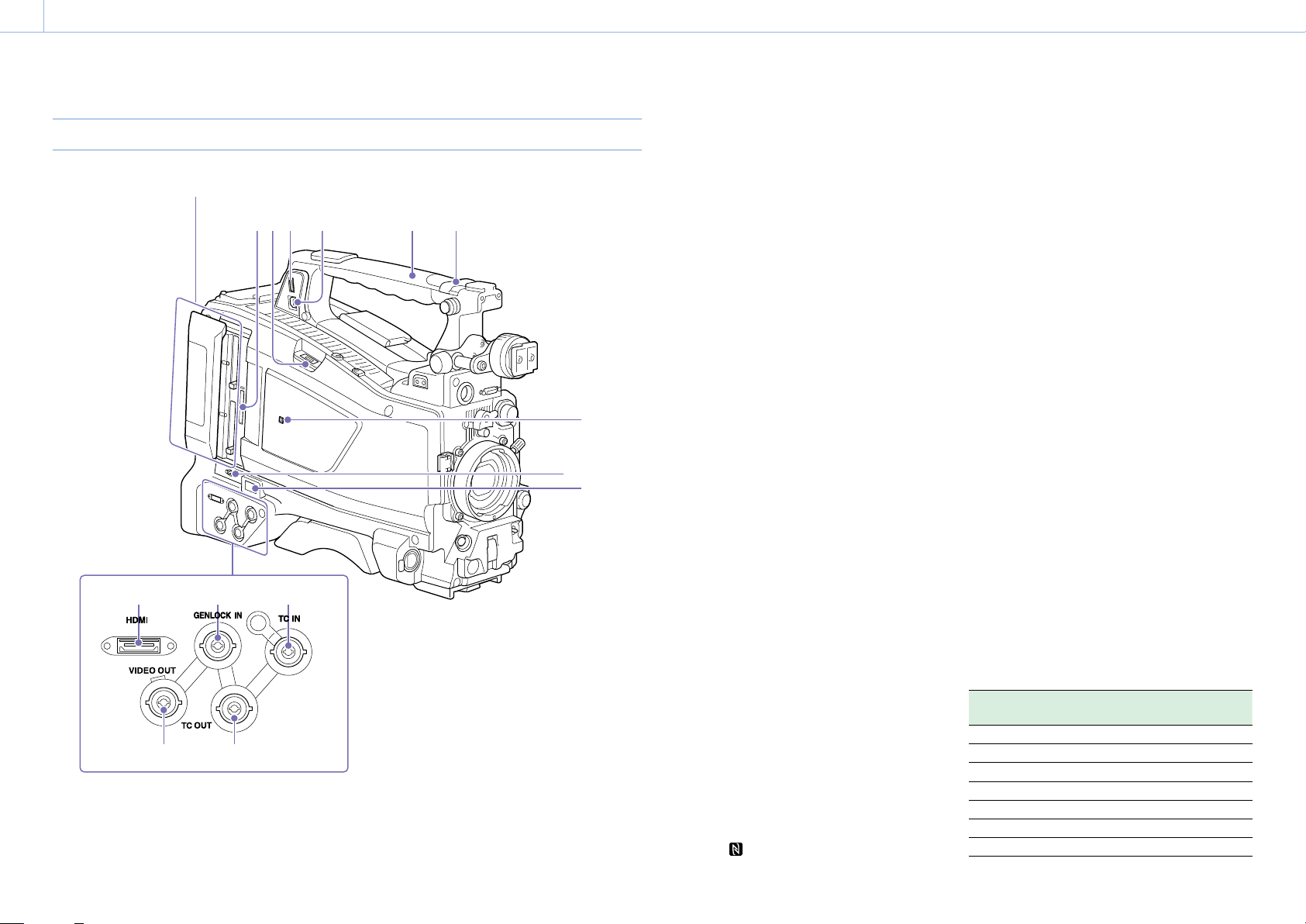
1. Présentation : Nom et fonction des pièces
000
11
Côté poignée et logement de carte mémoire
Logements pour carte mémoire SxS (page 32)
10
11 12
13 14
1. Commutateurs ASSIGNABLE 4/5
Vous pouvez attribuer une fonction en utilisant
Operation >Assignable Switch du menu de
configuration (page 120).
1
23456
7
8
9
Off est attribué à ces commutateurs lorsque le
caméscope quitte l’usine.
2. Module GPS
Contient un module GPS intégré.
«Obtention des informations de lieu (GPS)» (page 60)
[Remarque]
Ne saisissez pas cette partie du caméscope lorsque la
fonction GPS est en cours d’utilisation.
3. Connecteur PC
Ce connecteur est utilisé pour mettre ce caméscope
en mode de connexion USB et l’utiliser comme
périphérique de stockage externe pour un ordinateur.
Lorsqu’un ordinateur est raccordé à ce connecteur,
chaque carte mémoire insérée dans le caméscope est
reconnue comme lecteur pour cet ordinateur.
4. Connecteur de dispositif externe
Effectuez une connexion à un disque dur de
stockage (HDD) portable PSZ-HA50 (en option),
un disque dur portable à mémoire flash (SSD)
PSZ-SA25 (en option), un disque dur externe USB à
usage général, ou un disque flash USB pour copier
des plans du support d’enregistrement inséré dans
un logement pour carte SxS du caméscope vers
un support USB.
[Remarque]
Ce connecteur ne doit être utilisé que pour le raccordement
des dispositifs mentionnés ci-dessus. Il ne peut pas être
utilisé pour la connexion à un concentrateur USB ou d’autres
dispositifs.
5. Connecteur du module USB LAN sans fil
Effectuez une connexion au module USB LAN
sans fil IFU-WLM3 (fourni), à l’adaptateur LAN sans
fil CBK-WA02 (optionnel), ou à une association
de l’adaptateur réseau CBK-NA1 (optionnel)
et du modem (optionnel) afin d’activer les
communications avec les périphériques et les
réseaux LAN sans fil.
«Connexion de dispositifs à l’aide du LAN sans fil» (page 62)
«Connexion à Internet» (page 66)
6. Logements pour cartes PROXY SD
(page 56)
Insérez une carte SD pour sauvegarder les
données proxy.
7. Repère (NFC)
Une antenne NFC intégrée est fournie.
8. Touche SLOT SELECT (sélection de la carte
mémoire SxS)
Lorsque des cartes mémoire SxS sont chargées
dans les logements pour carte A et B, appuyez sur
cette touche pour sélectionner la carte que vous
souhaitez utiliser (page 32).
9. Connecteur réseau
Se connecte à un réseau via une connexion LAN
filaire au moyen d’un câble LAN (vendu séparément).
[ATTENTION]
Par mesure de sécurité, ne raccordez pas le connecteur
pour le câblage de périphériques pouvant avoir une
tension excessive à ce port. Suivez les instructions pour
ce port.
Lors de la connexion du câble LAN de l’appareil au
périphérique, utilisez un câble blindé afin d’empêcher
tout dysfonctionnement dû au bruit de rayonnement.
«Connexion à Internet» (page 66)
10. Connecteur HDMI
Branchez un dispositif HDMI, comme un moniteur
ou une unité d’enregistrement pour émettre des
signaux audio et vidéo HD ou SD HDMI.
11. Connecteur GENLOCK IN (entrée de signal de
verrouillage de synchronisation) (de type
BNC)
Ce connecteur reçoit un signal de référence
lorsque la synchronisation du caméscope doit
être verrouillée ou lorsque le code temporel doit
être synchronisé avec un équipement externe. Les
signaux de référence pris en charge dépendent de
la fréquence de système actuelle comme illustré
dans le tableau suivant.
Fréquence de
système
59.94i 1080/59.94i, 480/59.94i
59.94P 1080/59.94i, 480/59.94i
50i 1080/50i, 576/50i
50P 1080/50i, 576/50i
29.97P 1080/59.94i, 480/59.94i
25P 1080/50i, 576/50i
23.98P 1080/23.98PsF
Signaux de référence pris en
charge
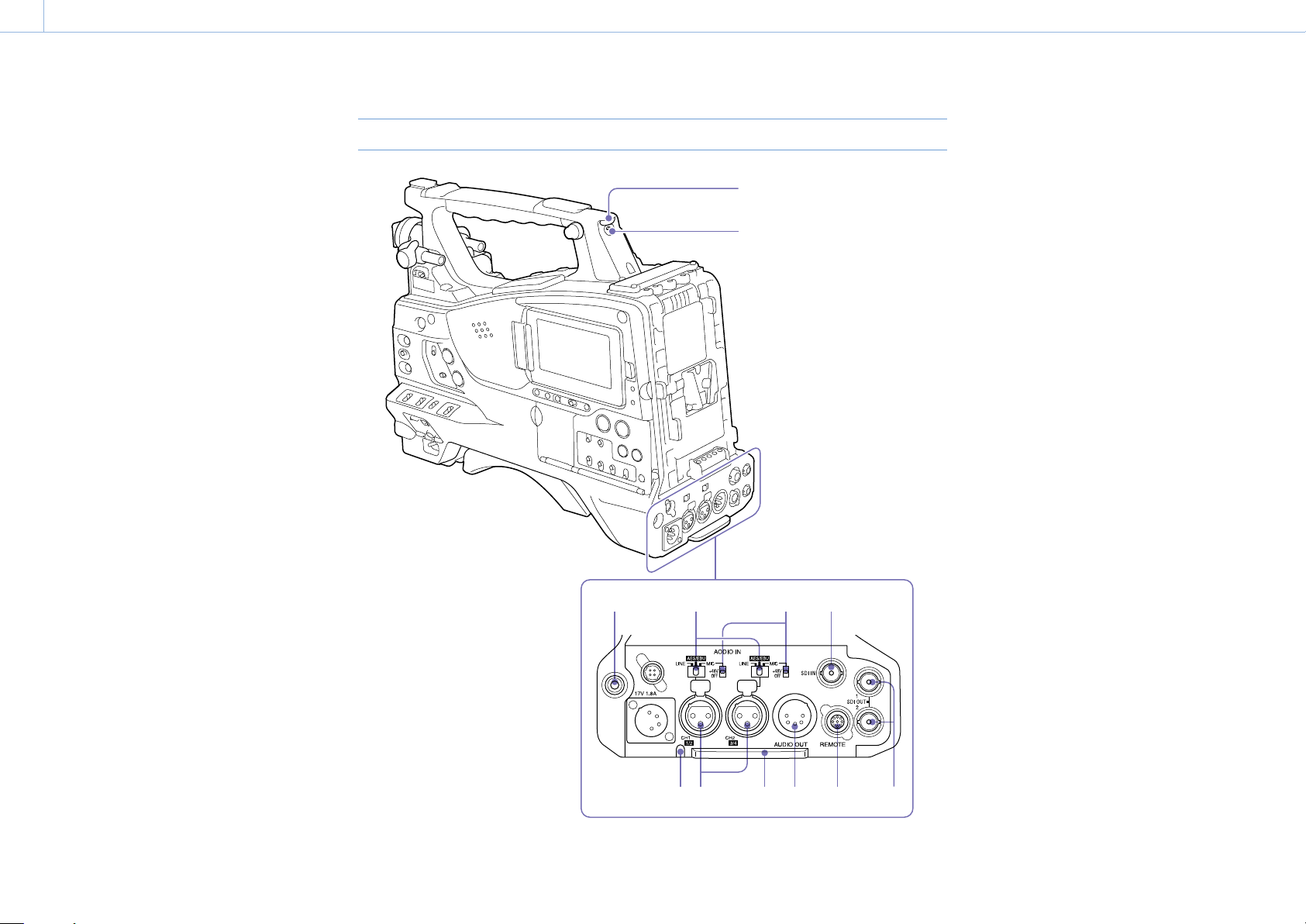
1. Présentation : Nom et fonction des pièces
1
000
12
12. Connecteur TC IN (entrée de code temporel)
(de type BNC)
Pour appliquer un verrouillage externe au code
temporel de ce caméscope, activez l’entrée du
code temporel de référence.
«Réglage du code temporel» (page 47)
13. Connecteur VIDEO OUT (de type BNC)
Ce connecteur émet des signaux vidéo pour le
contrôle.
14. Connecteur TC OUT (sortie de code
temporel) (de type BNC)
Pour synchroniser le code temporel de ce
caméscope à celui d’un magnétoscope externe,
raccordez ce connecteur au connecteur d’entrée
de code temporel du magnétoscope externe.
Section d’indicateur de signalisation et de connecteur
43
1 8 9 10 117
2
1. Indicateur TALLY (signalisation arrière)
(rouge)
S’allume pendant l’enregistrement. Il ne s’allume
pas si le commutateur TALLY est réglé sur OFF. Il
clignote également lorsque l’indicateur WARNING
fonctionne. L’indicateur de signalisation à l’avant
du viseur et l’indication REC sur l’écran du viseur
s’allument ou clignotent de la même manière.
«Système d’erreur/d’avertissement» (page 138)
2. Commutateur TALLY
Réglez-le sur ON pour activer l’indicateur TALLY.
3. Prise EARPHONE (stéréo, mini prise)
Vous pouvez contrôler le son E-E pendant
l’enregistrement et le son de lecture pendant la
lecture. En cas d’alarme, vous pouvez entendre
la tonalité d’alarme dans les écouteurs. Le hautparleur intégré est automatiquement coupé lors
du branchement d’écouteurs dans la prise.
Vous pouvez sélectionner entre mono ou stéréo
dans Maintenance >Audio >Headphone Out dans
le menu de configuration.
[Rermarque]
Utilisez des écouteurs de type monaural (2 pôles) ou
stéréo (3 pôles). L’utilisation d’autres écouteurs risque
d’endommager le caméscope.
4. Commutateur de sélection AUDIO IN
65
Sélectionnez la source audio que vous raccordez
aux connecteurs AUDIO IN CH1/CH2.
LINE: lors du raccordement d’un amplificateur
stéréo ou d’une autre source de signal audio
externe
AES/EBU: lors de la connexion d’une source de
signal audio numérique
MIC: lors de la connexion d’un microphone.
5. Commutateur +48V/OFF (activation/
désactivation d’une source d’alimentation
externe +48V)
Bascule entre les différents réglages, en fonction
du microphone utilisé pour l’entrée audio.
+48V: microphone nécessitant une source
d’alimentation externe (alimentation fantôme)
OFF: microphone utilisant la source d’alimentation
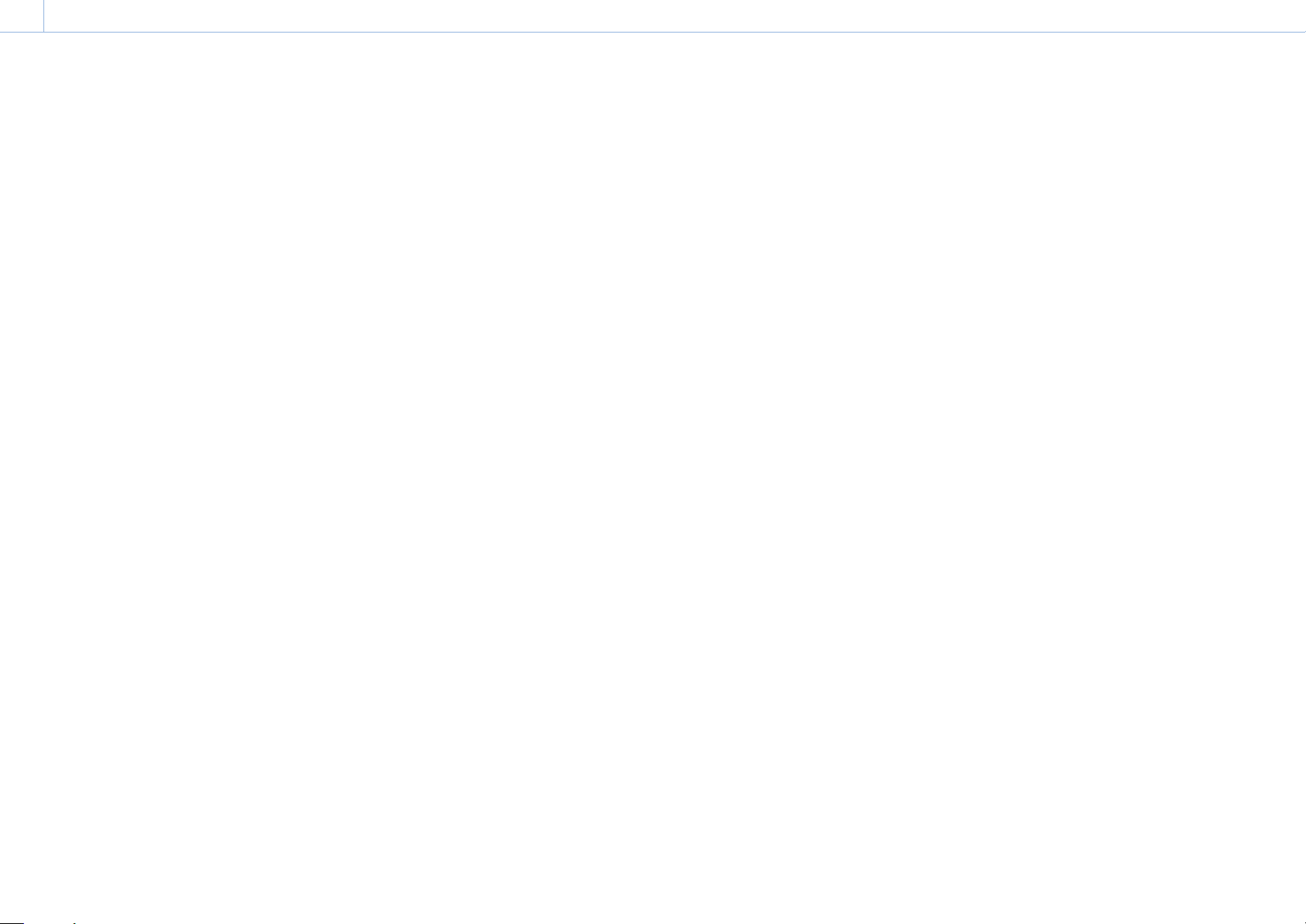
1. Présentation : Nom et fonction des pièces
000
13
interne ou ne nécessitant pas de source
d’alimentation
6. Connecteur SDI IN (entrée SDI) (type BNC)
Connecteur utilisé lors de la connexion d’une
source de signal SDI externe au caméscope.
7. Connecteurs AUDIO IN CH-1/CH-2 (entrée
audio du canal 1 et du canal 2) (de type XLR,
3 broches, femelle)
Connectez-les à un équipement audio ou un
microphone.
8. Cache inférieur
Il est fourni pour protéger les câbles raccordés aux
connecteurs du panneau arrière.
En desserrant les vis qui maintiennent le cache au
bas du caméscope, vous pouvez ajuster la position
du cache en fonction de la taille et de la forme des
fiches du microphone ou des câbles audio. Après
avoir ajusté la position, serrez les vis pour fixer le
cache.
9. Connecteur AUDIO OUT (type XLR, 5
broches, mâle)
Ce connecteur émet les signaux audio enregistrés
sur les canaux audio 1 et 2 ou les canaux audio 3
et 4.
Les signaux audio sont sélectionnés par le biais du
commutateur MONITOR.
10. Connecteur REMOTE (8 broches)
Se connecte à une télécommande pour
commander le caméscope à distance.
[Remarque]
Avant de raccorder/débrancher la télécommande au/du
caméscope, veillez à régler le commutateur POWER du
caméscope sur OFF.
11. Connecteurs SDI OUT 1/2 (type BNC)
Ce connecteur émet un signal HD SDI ou SD SDI
(avec l’audio intégré). La sortie de ce connecteur
peut être activée/désactivée à l’aide de Operation
>Input/Output >SDI Out1 Output ou SDI Out2
Output dans le menu de configuration.
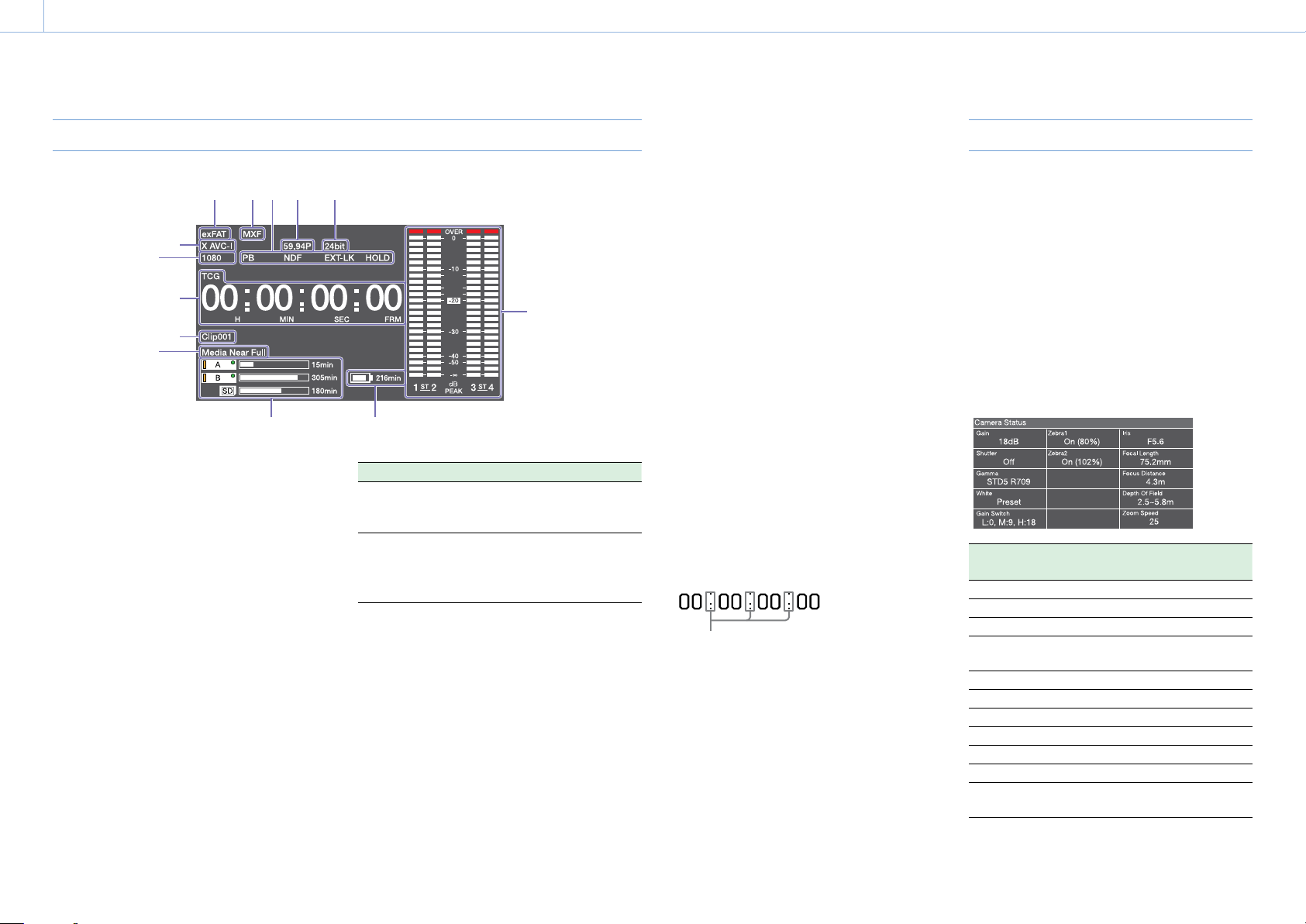
1. Présentation
1 2 3 4 5
000
14
Affichage de l’écran
Ecran d’informations
13
12
11
10
9
1. Indicateur du système de fichiers
2. Indicateur du format de fichier
3. Affichage de l’état
PB: apparaît pendant la lecture de support.
NDF: apparaît quand le code temporel non réel
est sélectionné.
EXT-LK: apparaît lorsque le générateur de code
temporel interne est verrouillé sur une entrée
de signal externe via le connecteur TC IN
(entrée de code temporel).
HOLD: apparaît lorsque le mode de
fonctionnement du générateur de code
temporel interne est réglé sur R-RUN et arrêté.
4. Indicateur de la fréquence de système
Indique la fréquence de système de la vidéo en
cours de lecture ou d’enregistrement.
5. Indicateur du format audio
Indique le format d’enregistrement audio ou le
format audio du plan en cours de lecture.
6
78
Indicateur Format d’enregistrement
16bit HD420 HQ
DVCAM
MPEG IMX 50
24bit HD422 50
MPEG IMX 50
XAVC Intra
XAVC Long
6. Vumètres audio
Indiquent les niveaux de lecture ou
d’enregistrement audio des canaux 1 à 4.
7. Indicateur de capacité restante de la batterie
Affiche l’icône de capacité restante de la batterie et
la durée d’enregistrement restante.
8. Indicateur de capacité restante du support
Affiche des barres indiquant la capacité restante
du support d’enregistrement dans les logements.
9. Zone d’indicateur d’avertissement
Affiche des avertissements lorsqu’un problème
d’enregistrement se produit.
Pour les détails, consultez «Système d’erreur/d’avertissement»
(page 138).
10. Affichage des noms de plans
Affiche le nom du plan en cours d’enregistrement
pendant l’enregistrement ou affiche le nom
du prochain plan à enregistrer lorsque
l’enregistrement est en veille.
11. Affichage des données temporelles
Bascule entre l’affichage de la durée, du code
temporel et des données de bits d’utilisateur, en
fonction de la position du commutateur DISPLAY.
Affiche le type de données actuellement affichées
sur l’affichage des données temporelles, comme
suit.
TCG: code temporel enregistré
TCR: code temporel de lecture
UBG: bits d’utilisateur enregistrés
UBR: bits d’utilisateur de lecture
CNT: compteur
DUR: durée
CLK: affichage de l’heure (quand le commutateur
PRESET/REGEN/CLOCK est réglé sur CLOCK)
Lorsque vous appuyez sur la touche HOLD pour
figer la valeur du code temporel, le code temporel
est affiché au format indiqué ci-dessous. Lorsque
vous appuyez à nouveau sur la touche HOLD pour
revenir à l’affichage normal, le code temporel est
affiché au format normal.
Les trois points indiquent que le code temporel et la
progression du compteur sont affichés en mode de
figeage.
12. Indicateur de résolution
Indique la résolution de la sortie vidéo.
13. Indicateur du format d’enregistrement
Indique le format d’enregistrement actuel ou
le format d’enregistrement du plan en cours de
lecture.
Ecrans d’état
Les écrans d’état vous permettent de contrôler
les réglages du caméscope et différents types
d’informations d’état.
Lorsqu’aucun menu n’est affiché, appuyez sur
le commutateur MENU CANCEL/PRST/ESCAPE
vers le haut sur la position CANCEL/PRST pour
afficher l’écran d’état. Chaque pression permet de
sélectionner l’écran d’état suivant.
Les écrans d’état suivants peuvent s’afficher.
Ecran Camera Status
Affiche les réglages et les informations d’état
relatifs à la prise de vue.
Elément
affiché
Gain Niveau de gain en dB
Shutter Etat de l’obturateur électronique
Gamma Courbe et catégorie Gamma
White Réglage du mode d’équilibre des
Gain Switch Etat du commutateur GAIN
Zebra Etat des zébrures
Iris Valeur f-stop du diaphragme
Focal Length Longueur focale
Focus Distance Distance de mise au point
Depth Of Field Profondeur de champ
Zoom Speed Vitesse de zoom configurée pour
Description
blancs
la touche ZOOM de l’objectif
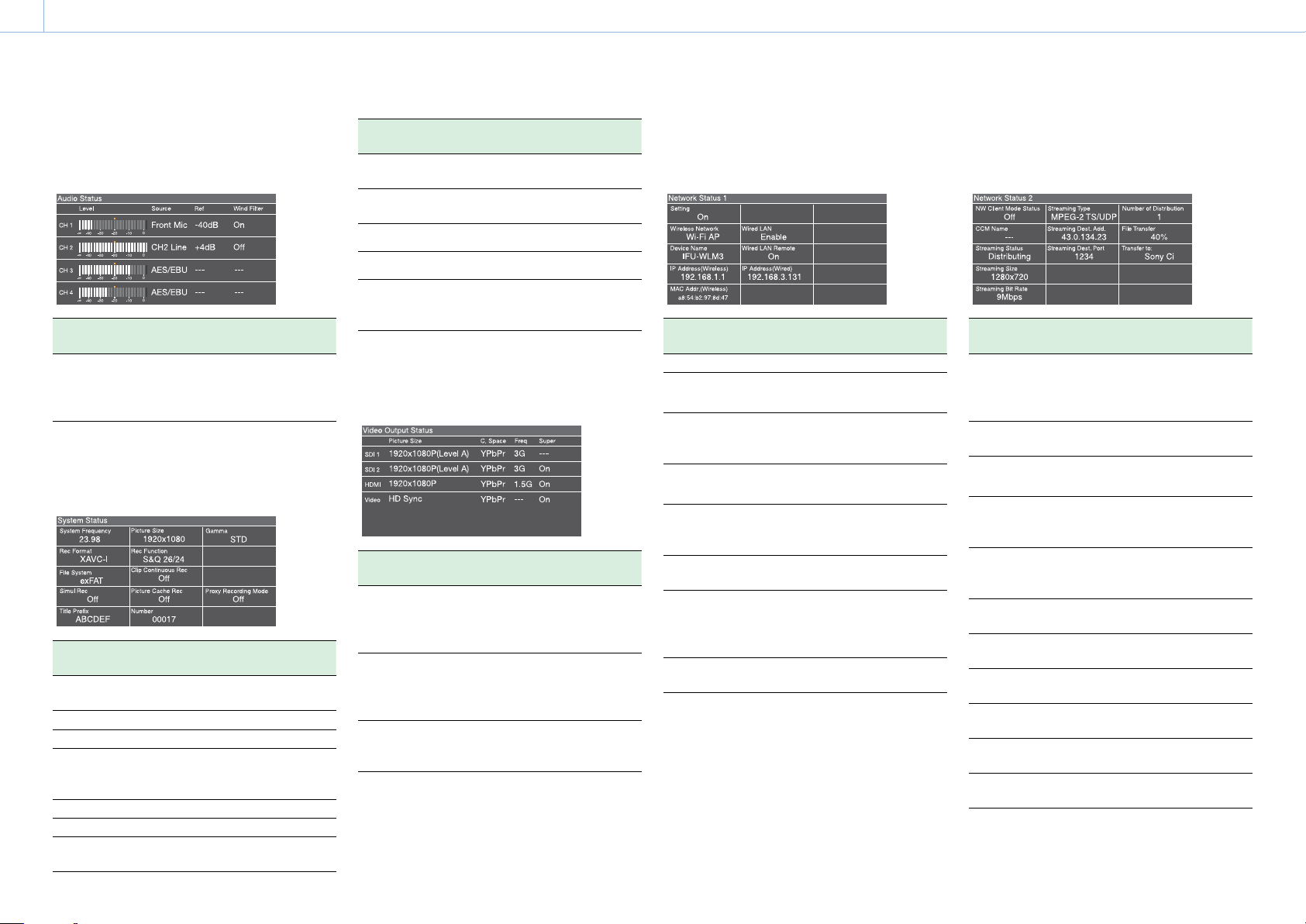
1. Présentation : Affichage de l’écran
000
15
Ecran Audio Status
Affiche les réglages et les informations d’état
relatifs à l’entrée et à la sortie audio.
Elément
affiché
CH 1/CH 2/
CH 3/CH 4
Description
Niveau audio, source d’entrée,
niveau d’entrée de référence et
réglages du filtre de réduction
anti-vent pour chaque canal
Ecran System Status
Affiche les réglages et les informations d’état
relatifs à l’enregistrement.
Elément
affiché
System
Frequency
File System Système de fichiers
Rec Format Format d’enregistrement
Clip
Continuous
Rec
Title Prefix Préfixe des noms de plans
Picture Size Taille d’image
Simul Rec Activation/désactivation de la
Description
Fréquence de système
Réglage d’activation/désactivation
de la fonction Clip Continuous Rec
fonction Simul Rec
Elément
affiché
Rec Function Réglages et format
Picture Cache
Rec
Number Suffixe des noms de plans
Gamma Catégorie Gamma utilisée
Proxy
Recording
Mode
Description
d’enregistrement spécial activé
Réglage d’activation/désactivation
de la fonction de cache d’image
Réglage d’activation/désactivation
de la fonction d’enregistrement de
données proxy
Ecran Video Output Status
Affiche les réglages et les informations d’état
relatifs à la sortie vidéo.
Elément
affiché
SDI Réglages de sortie du connecteur
HDMI Réglages de sortie du connecteur
Video Réglages de sortie du connecteur
Description
SDI OUT (taille d’image de sortie,
format de sortie, taux de sortie,
superposition)
HDMI (taille d’image de sortie,
format de sortie, taux de sortie,
superposition)
VIDEO OUT (taille d’image de
sortie, superposition)
Ecran Network Status 1
L’écran Network Status 1 affiche les réglages et les
informations d’état relatifs au réseau.
Elément
affiché
Setting Etat des réglages réseau
Wireless
Network
Device Name Nom du dispositif installé sur le
IP Address
(Wireless)
MAC Addr.
(Wireless)
Wired LAN Etat de connexion réseau LAN
Wired LAN
Remote
IP Address
(Wired)
Description
Etat des réglages réseau sans fil
connecteur du module USB LAN
sans fil
Adresse IP de la connexion LAN
sans fil
Adresse MAC du périphérique
installé sur le connecteur du
module USB LAN sans fil
sans fil
Etat d’activation/de désactivation
de la télécommande lors d’une
connexion par l’intermédiaire d’un
câble LAN
Adresse IP de la connexion LAN
filaire
Ecran Network Status 2
L’écran Network Status 2 affiche les réglages et les
informations d’état relatifs à la lecture en transit.
Elément
affiché
NW Client
Mode Status
CCM Name Nom du CCM connecté lors de
Streaming
Status
Streaming Size Taille d’image du réglage de
Streaming Bit
Rate
Streaming Type Type de réglage de lecture en
Streaming
Dest. Add.
Streaming
Dest. Port
Number of
Distribution
File Transfer Etat de la progression du transfert
Transfer to: Nom de serveur de la destination
Description
État du mode client réseau
Pour plus de détails sur l’état,
consultez «Etat du mode client
réseau» (page 16).
l’utilisation du mode client réseau
Etat de distribution de lecture en
transit
lecture en transit actuellement
sélectionné
Débit binaire du réglage de lecture
en transit actuellement
sélectionné
transit actuellement sélectionné
Adresse de destination de lecture
en transit
Port de destination de lecture en
transit
Nombre de destinations de
diffusion de lecture en transit
de fichiers
de transfert de fichier
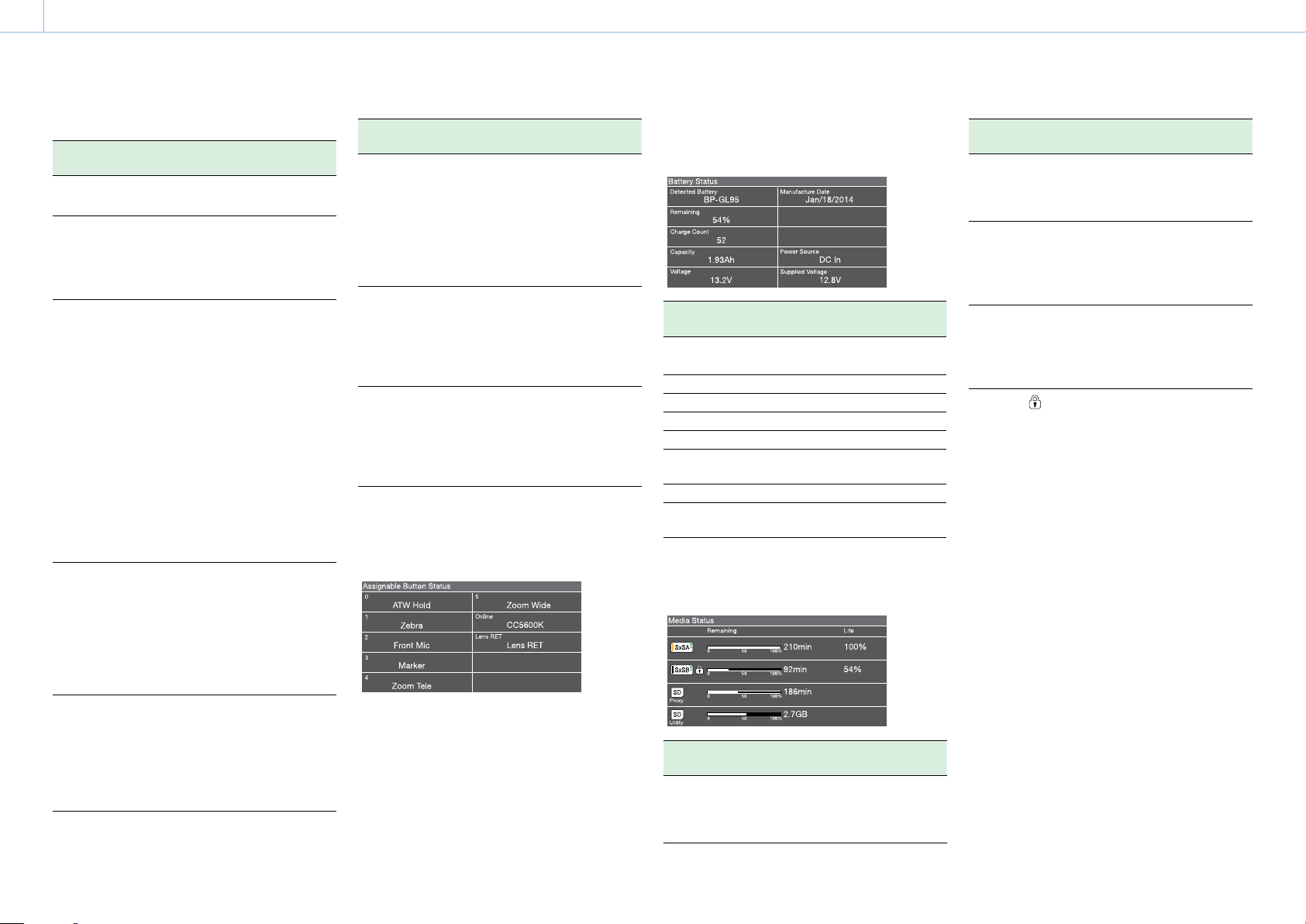
1. Présentation : Affichage de l’écran
000
16
Etat du mode client réseau
Affichage
de l’état
Off CCM non
Connected CCM connecté Le mode client
Connecting
Awaiting Veille de
Address
Error
Etat Description
Le mode client
connecté
Connexion au
CCM
(déconnecté)
connexion du
CCM
Erreur relative à
l’adresse CCM
réseau est désactivé.
réseau est activé, le
CCM est connecté
et le contrôle CCM
est activé.
Tentative de
connexion au CCM
(ou déconnexion).
Attendez jusqu’à ce
que la connexion
(déconnexion)
aboutisse. Si le
statut ne change
pas et reste sur
«Connecting», le
paramètre d’adresse
CCM est peut-être
incorrect. Vérifiez
que l’adresse est
configurée
correctement.
Le mode client
réseau est activé,
mais le paramètre
réseau est désactivé.
Activez le paramètre
réseau pour
effectuer la
connexion au CCM.
Le nom de l’hôte ou
l’adresse IP du CCM
pour la connexion
est peut-être
incorrect(e). Vérifiez
que le réglage est
correct.
Affichage
de l’état
Auth. Failed Erreur relative au
No Inet
Access
Cert. not
Valid
Etat Description
Le nom ou le mot
nom/mot de
passe utilisateur
CCM
Erreur de
connexion
Internet
Erreur.
Certification
CCM non valide
de passe utilisateur
utilisé pour la
connexion au CCM
est peut-être
incorrect. Vérifiez
que le réglage est
correct.
Connexion au
réseau impossible.
Les réglages réseau
sont peut-être
incorrects. Vérifiez
les réglages réseau.
Le certificat CCM
n’est pas valide. Le
réglage de la date
n’est peut-être pas
valide. Vérifiez le
réglage de la date.
Ecran Assignable Button Status
Affiche les noms des fonctions attribuées aux
commutateurs personnalisables.
Ecran Battery Status
Affiche l’état de la batterie fixée au caméscope.
Elément
affiché
Detected
Battery
Remaining Capacité restante (%)
Charge Count Nombre de rechargements
Capacity Capacité restante (Ah)
Voltage Tension
Manufacture
Date
Power Source Source d’alimentation électrique
Supplied
Voltage
Description
Type de batterie détecté
Date de fabrication de la batterie
Tension de source d’alimentation
fournie
Ecran Media Status
Affiche l’état du support d’enregistrement.
Elément
affiché
SxSA Capacité restante (affichage du
Description
bargraphe et temps restant) et
durée de vie du support dans le
logement A
Elément
affiché
SxSB Capacité restante (affichage du
SD Proxy Capacité restante (affichage du
SD Utility Capacité restante (affichage du
Description
bargraphe et temps restant) et
durée de vie du support dans le
logement B
bargraphe et temps restant) et
durée de vie (affichée uniquement
si disponible) du support dans le
logement de carte PROXY SD
bargraphe et capacité restante) et
durée de vie (affichée uniquement
si disponible) du support dans le
logement de carte UTILITY SD
Un repère s’affiche si le support est protégé.
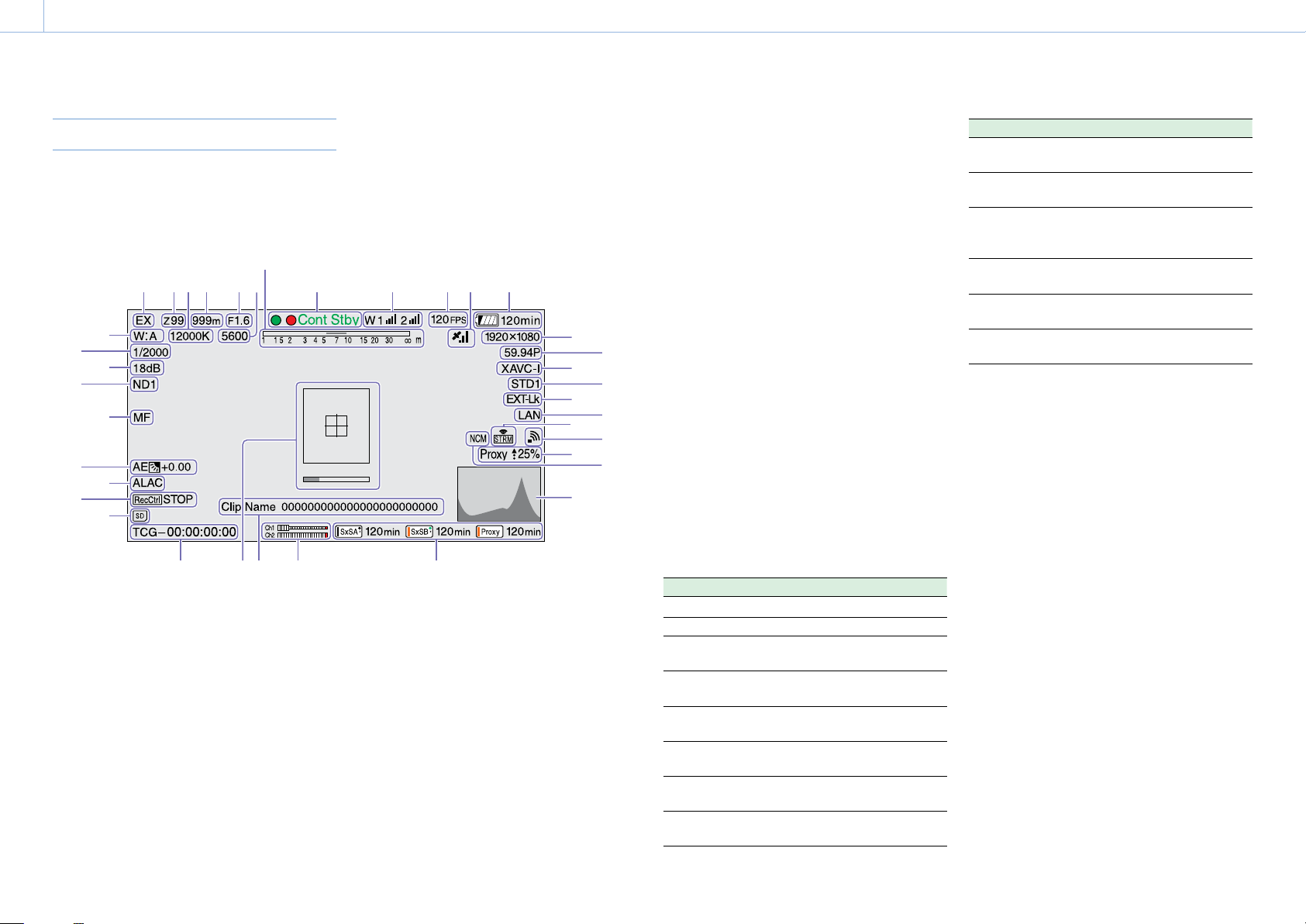
1. Présentation : Affichage de l’écran
000
17
Ecran du viseur
L’écran du viseur affiche les images pendant
le tournage (enregistrement ou veille
d’enregistrement) et la lecture en superposant les
7
1 2 5 6 843
37
36
35
34
33
32
31
30
29
2528
2627
1. Indicateur du dispositif d’extension
Affiche l’état de la fonction d’extension numérique
et de la fonction d’extension d’objectif.
EX: apparaît lorsque la fonction d’extension
d’objectif est activée
X2D: apparaît lorsque la fonction d’extension
numérique (×2) est activée
X3D: apparaît lorsque la fonction d’extension
numérique (×3) est activée
X4D: apparaît lorsque la fonction d’extension
numérique (×4) est activée
EX2D: apparaît lorsque la fonction d’extension
d’objectif et la fonction d’extension numérique
(×2) sont activées
EX3D: apparaît lorsque la fonction d’extension
d’objectif et la fonction d’extension numérique
informations du caméscope sur l’affichage.
Vous pouvez activer/désactiver l’affichage des
informations à l’aide du commutateur DISPLAY.
Les informations à afficher sont liées aux réglages
de Operation >Super Impose dans le menu
de configuration ainsi qu’aux réglages des
commutateurs correspondants.
9 10 11 12
13
14
15
16
17
18
19
20
21
22
23
24
(×3) sont activées
EX4D: apparaît lorsque la fonction d’extension
d’objectif et la fonction d’extension numérique
(×4) sont activées
Activez/désactivez le dispositif d’extension
numérique en utilisant un commutateur
personnalisable auquel est attribuée la fonction
Digital Extender.
[Remarque]
Le dispositif d’extension numérique ne peut pas être activé
lorsque Slow & Quick Motion est activé.
2. Indicateur de position de zoom (avec
l’objectif monté)
Cette zone affiche la position de zoom de l’objectif
zoom, dans une plage de 0 à 99.
3. Indicateur de température de couleur
Affiche la température de couleur de l’équilibre des
blancs.
4. Indicateur de position de mise au point (avec
l’objectif monté)
Cette zone affiche la position de mise au point
en tant que distance par rapport au sujet (unité :
mètres).
5. Indicateur de position du diaphragme (avec
l’objectif monté)
Affiche le réglage de position du diaphragme.
6. Indicateur de filtre de température de
couleur électrique
Apparaît lorsque la fonction CC5600K est activée.
7. Indicateur de la profondeur de champ
(objectif série installé)
Affiche la profondeur de champ à l’aide d’une
barre. Les unités d’affichage sont définies dans
Operation >Display On/Off >Lens Info du menu
de configuration, elles peuvent des mètres ou des
pieds.
8. Indicateur de mode d’enregistrement
Affiche les états d’opération d’enregistrement
suivants du caméscope.
Indicateur Signification
Rec
Stby Veille d’enregistrement
Cont Rec
Cont Stby Veille d’enregistrement en mode
S&Q Rec
S&Q Stby Veille d’enregistrement en mode
Rec
Cache
Pendant l’enregistrement
Enregistrement continu de plan en
cours
d’enregistrement continu de plan
Enregistrement en cours en mode
ralenti et accéléré
ralenti et accéléré
Enregistrement en mode de cache
d’image
Veille d’enregistrement en mode de
cache d’image
Indicateur Signification
Int Rec
Int Stby Veille d’enregistrement en mode
Int Stby
Sml Rec
Sml Stby Veille d’enregistrement en mode
CALL Appel reçu depuis un dispositif
L’indicateur de signalisation vert s’allume lorsque le
caméscope se trouve dans les états suivants.
Maintenance >Camera Config >HD-SDI Remote
I/F est réglé sur Green Tally dans le menu de
configuration et un signal de commande
d’enregistrement est émis par le connecteur SDI
OUT.
Signal de signalisation vert reçu (quand
un adaptateur de caméra est installé sur le
caméscope et une unité d’extension de caméra
est raccordée)
Enregistrement en cours en mode
d’enregistrement par intervalles
d’enregistrement par intervalles
Enregistrement en pause en mode
d’enregistrement par intervalles
(durant des intervalles de pause)
Enregistrement en cours en mode
Simul Rec
Simul Rec
externe raccordé
9. Indicateur de la fonction du récepteur sans
fil
Affiche «W» lorsqu’un récepteur est inséré dans
le caméscope, et affiche le niveau de réception de
chaque canal pouvant être utilisé par le récepteur
(1c, 2c ou 4c).
Normal: affiche la force du niveau du signal reçu
en fonction du nombre de segments blancs.
Sourdine du récepteur analogique/avertissement
taux d’erreur du récepteur numérique: affiche
la force du niveau du signal reçu en fonction
du nombre de segments gris.
Si le niveau reçu dépasse le niveau crête: affiche
«P» au lieu de l’indicateur.
La batterie du récepteur est faible: le nombre
de canaux correspondants et les indicateurs
clignotent.
1) Lorsque vous utilisez le DWR-S02D
1)
1)
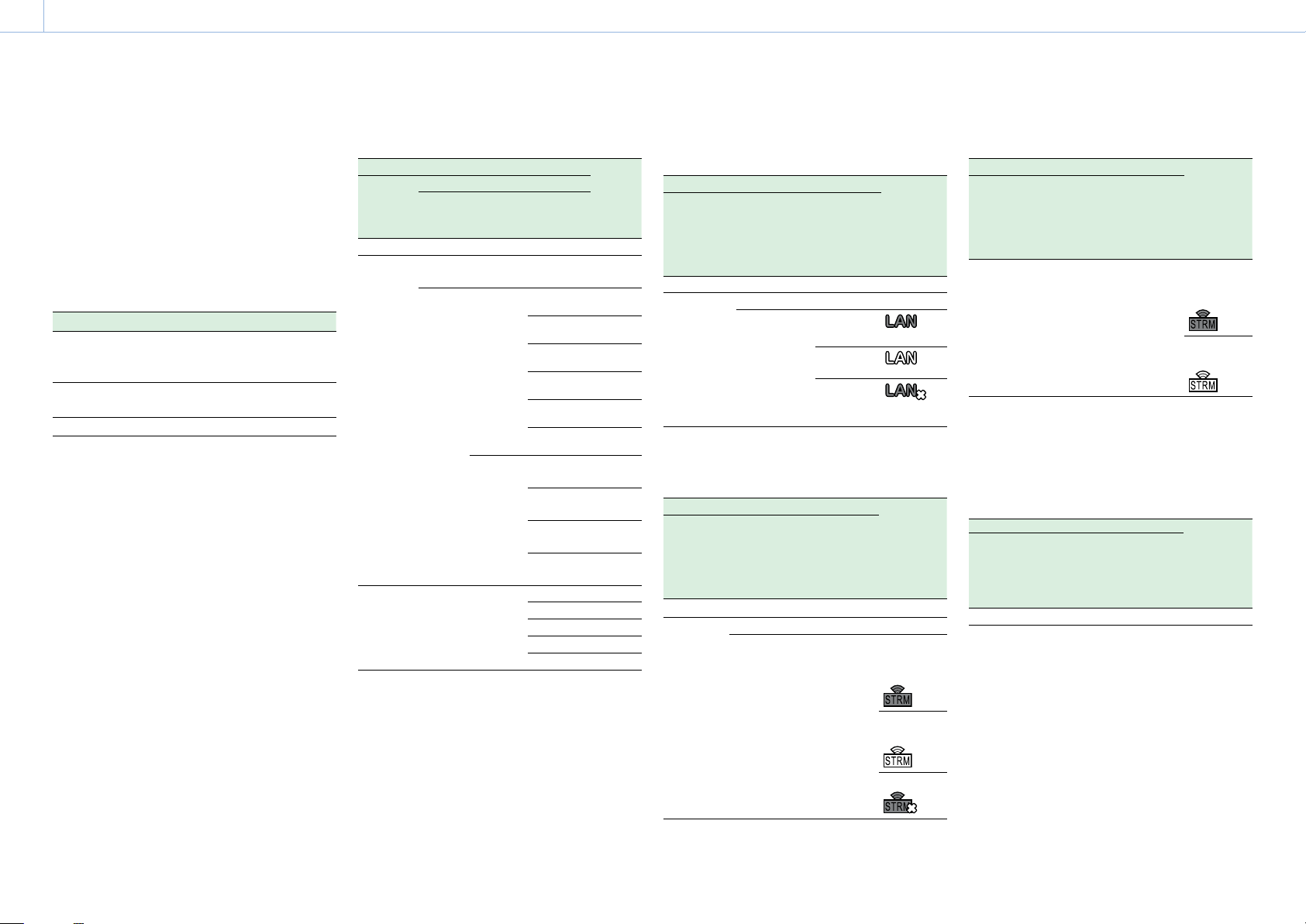
1. Présentation : Affichage de l’écran
000
18
10. Indicateur de la fréquence d’images S&Q
Motion (ralenti et accéléré)
Affiche la fréquence d’image de tournage lorsque
le caméscope est réglé en mode ralenti et
accéléré.
11. Indicateur GPS (page 60)
12. Affichage de la tension/capacité de la
batterie
Affiche les indicateurs suivants selon le type de
batterie d’alimentation.
Type de batterie Indicateur
Infos batterie Icône de capacité restante de
la batterie et durée
d’enregistrement restante
Batterie Anton/
Bauer
Capacité restante de la
batterie (indicateur en %)
Autres batteries Tension d’entrée
13. Indicateur du format d’enregistrement (taille
d’image)
Affiche la taille de l’image des plans enregistrés sur
les cartes mémoire SxS.
14. Indicateur du format d’enregistrement
(fréquence du système et méthode de
balayage)
Affiche la fréquence de système du caméscope
actuellement configurée et la méthode de
balayage du format d’enregistrement.
15. Indicateur du format d’enregistrement
(codec)
Affiche le nom du format des plans enregistrés sur
les cartes mémoire SxS.
16. Indicateur Gamma
Affiche le réglage de gamma.
Réglages du menu
Operation
>Display
On/Off
>Gamma
Off
On Off Gamma
On On User User 1 User 1
Réglage Paint >Gamma
Gamma Gamma
Category
On STD STD1 DVW STD1
HG HG1
Gamma
Select
STD2 x4.5 STD2
STD3 x3.5 STD3
STD4 240M STD4
STD5 R709 STD5
STD6 x5.0 STD6
3250G36
HG2
4600G30
HG3
3259G40
HG4
4609G33
User 2 User 2
User 3 User 3
User 4 User 4
User 5 User 5
Indicateur
Off
HG1
HG2
HG3
HG4
17. Indicateur de verrouillage externe du code
temporel
Affiche le verrouillage du code temporel lorsque le
code temporel est émis d’une source externe.
18. Etat de connexion LAN filaire
Affiche les réglages de réseau LAN filaire et l’état
de la connexion par l’intermédiaire d’icônes.
Etat Icône
Operation
>Display
On/Off
>Network
Condition
Off
On Désactivé
Maintenance
>Network
>Wired LAN
Activé Connexion
Etat de
connexion
réseau
au LAN
Connecté au
LAN
Erreur de
connexion
LAN
(clignotement)
19. Indicateur de lecture en transit
Affiche l’état de la lecture en transit par
l’intermédiaire d’icônes.
Etat Etat/icône de
Operation
>Display
On/Off
>Streaming
Status
Désactivé
On Off Off –
Maintenance
>Streaming
>Setting
On Off Pas de
Maintenance
>Network
Client Mode
>Setting
lecture en
transit
lecture en
transit
Lecture en
transit
Les icônes suivantes sont affichées lors de la
lecture en transit depuis un CCM.
Etat Etat/icône de
Operation
>Display
On/Off
>Streaming
Status
On Off On Pas de
Maintenance
>Streaming
>Setting
Maintenance
>Network
Client Mode
>Setting
lecture en
transit
lecture en
transit
Lecture en
transit
[Remarque]
Les icônes ne sont pas affichées avant le début de la lecture
en transit.
20. Indicateur d’état du réseau sans fil
Affiche les réglages réseau et l’état de la connexion
par l’intermédiaire d’icônes.
Operation
>Display
On/Off
>Network
Condition
Off
Etat Icône
Maintenance
>Network
>Wireless
Network
Etat de
connexion
réseau
Erreur
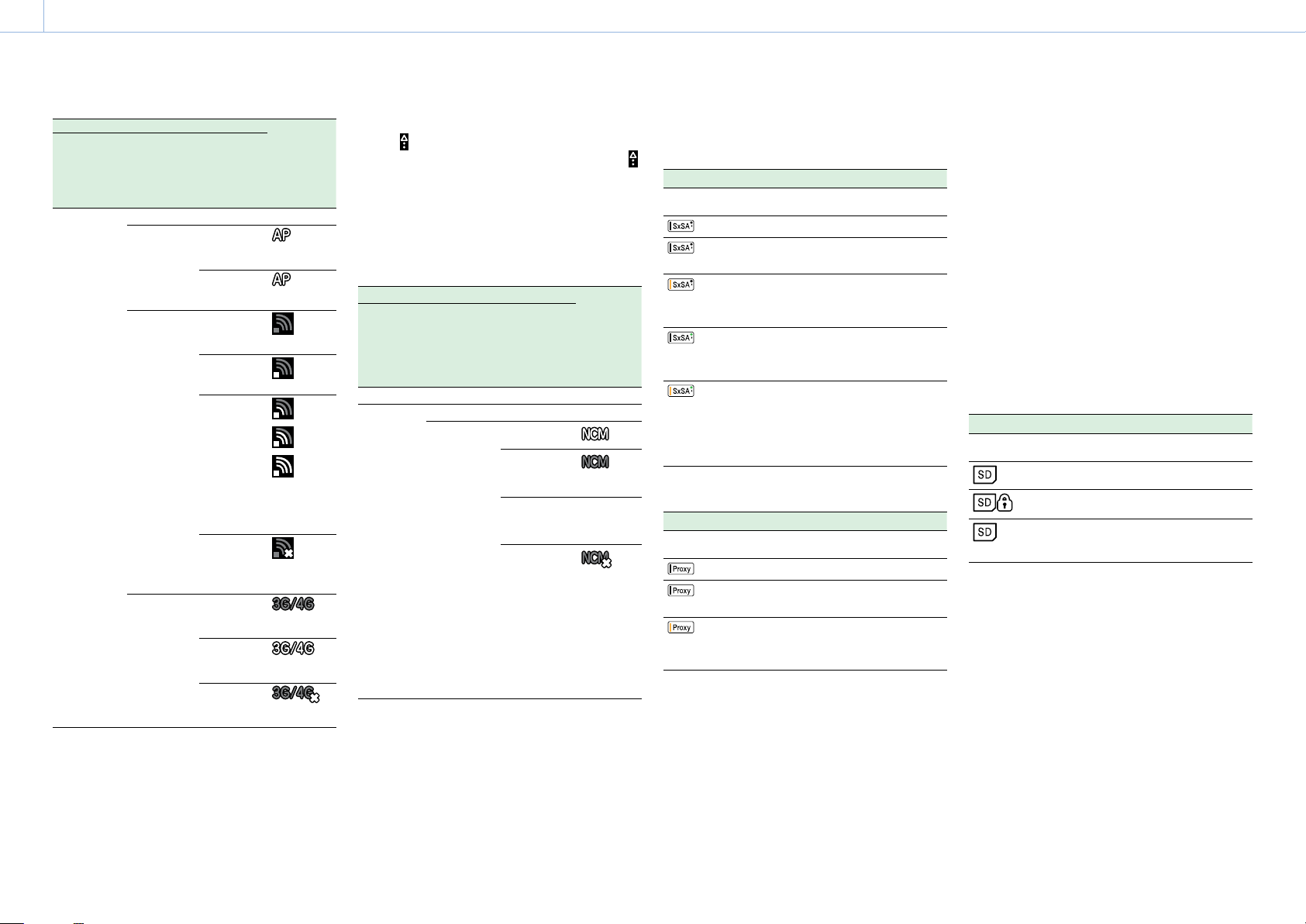
1. Présentation : Affichage de l’écran
000
19
Operation
>Display
On/Off
>Network
Condition
On Off
1) Cette icône s’affiche dans les cas suivants.
Lorsqu’aucun dispositif n’est installé
Lorsqu’un dispositif est installé avec des réglages
différents
Etat Icône
Maintenance
>Network
>Wireless
Network
Point d’accès
Wi-Fi
Station Wi-Fi
Modem
Etat de
connexion
réseau
Connexion par
l’intermédiaire
1)
du Wi-Fi
Wi-Fi en veille
(connecté)
Connexion par
l’intermédiaire
du Wi-Fi
Recherche
point d’accès
Connexion
point d’accès
Erreur de
connexion
point
1)
d’accès
Connexion par
l’intermédiaire
de la 3G/4G
Connecté par
l’intermédiaire
de la 3G/4G
Erreur de
connexion
1)
3G/4G
(clignotement)
(clignotement)
L’icône varie
selon la force
du signal.
(clignotement)
21. Indicateur proxy
Affiche «Proxy» lorsque l’enregistrement proxy
est activé (Operation >
>Setting dans le menu de configuration est réglé
sur On). Pendant la configuration, « Proxy » clignote.
Proxy Recording Mode
«Proxy Rec» s’affiche pendant l’enregistrement.
Affiche
et le taux de transfert (%) pendant un
transfert de fichier proxy. Une fois le transfert fini,
disparaît pour indiquer le transfert à 100%.
22. Indicateur du mode client réseau
Affiche l’état de la connexion au CCM (station
réseau RX configurée en tant que Connection
Control Manager) grâce aux icônes lorsque le
mode client réseau est activé.
Etat Icône
Operation
>Display
On/Off >NW
Client Mode
Status
Off
On Off
Maintenance
>Network
Client Mode
>Setting
On CCM connecté
Etat
Connexion au
CCM
(déconnecté)
Veille de
connexion du
CCM
Erreur de
connexion au
CCM
(clignotement)
–
Pour de plus
amples
informations
concernant
les erreurs,
reportezvous à
(page 16).
23. Indicateur de signal vidéo
Affiche le signal vidéo en temps réel sous forme
d’onde, de vecteurscope ou d’histogramme.
24. Indicateur de capacité restante/d’état du
support d’enregistrement pour chaque
logement
Affiche l’état et la capacité restante du support
dans le logement SxS A, SxS B et le logement pour
carte PROXY SD.
Indicateur icône de logement SxS
* Exemple de logement SxS A (SxSA). Les icônes pour le
logement SxS B sont étiquetées SxSB.
Icône Etat du support
– Support non inséré ou non installé
Support installé
Installation du support
(clignotement)
Enregistrement (actif)
(barre
orange)
Lecture (actif)
(indicateur
vert)
Enregistrement/lecture (actif)
(barre
orange +
indicateur
vert)
Indicateur icône de carte SD (pour l’enregistrement
des données proxy)
Icône Etat du support
– Support non inséré ou non installé
Support installé
Installation du support
(clignotement)
Enregistrement (actif)
(barre
orange)
La durée d’enregistrement restante s’affiche en
chiffres.
25. Indicateurs de vumètre audio
Affiche les niveaux des canaux audio 1 et 2.
26. Affichage des noms de plans
Affiche le nom du plan en cours d’enregistrement
pendant l’enregistrement ou affiche le nom
du prochain plan à enregistrer lorsque
l’enregistrement est en veille.
27. Indicateur d’aide à la mise au point
Affiche un cadre de détection (repère de zone)
indiquant la zone de détection du degré de mise
au point, et une barre de niveau (indicateur d’aide
à la mise au point) indiquant le degré de mise au
point dans cette zone.
28. Affichage des données temporelles
Affiche la durée de lecture/enregistrement
restante, le code temporel, les bits d’utilisateur,
etc. sélectionnés par le commutateur DISPLAY
(page 9).
29. Indicateur de carte SD pour la sauvegarde
des données de configuration
Affiche l’état de la carte SD (pour l’enregistrement
des données de configuration) insérée dans le
logement de carte UTILITY SD.
Icône Etat du support
Carte SD non insérée ou non installée
Carte SD montée
La carte SD montée est protégée
Montage de la carte SD
(clignotement)
30. Indicateur de déclenchement REC en sortie
SDI
Affiche l’état de superposition de la commande
d’enregistrement envoyée à la sortie du
connecteur SDI.
Cela s’affiche lorsque Maintenance >Camera
Config >HD SDI Remote I/F dans le menu de
configuration est réglé sur «Characters».
31. Indicateur ALAC
Affiche «ALAC» lorsque l’exécution automatique
de la fonction ALAC (compensation automatique
d’aberrations d’objectif) est définie.
ALAC s’effectuera automatiquement lorsqu’un
objectif compatible ALAC est fixé, la fonction
ALAC est activée, et Maintenance >Camera Config
>ALAC est réglé sur «Auto» dans le menu de
configuration.
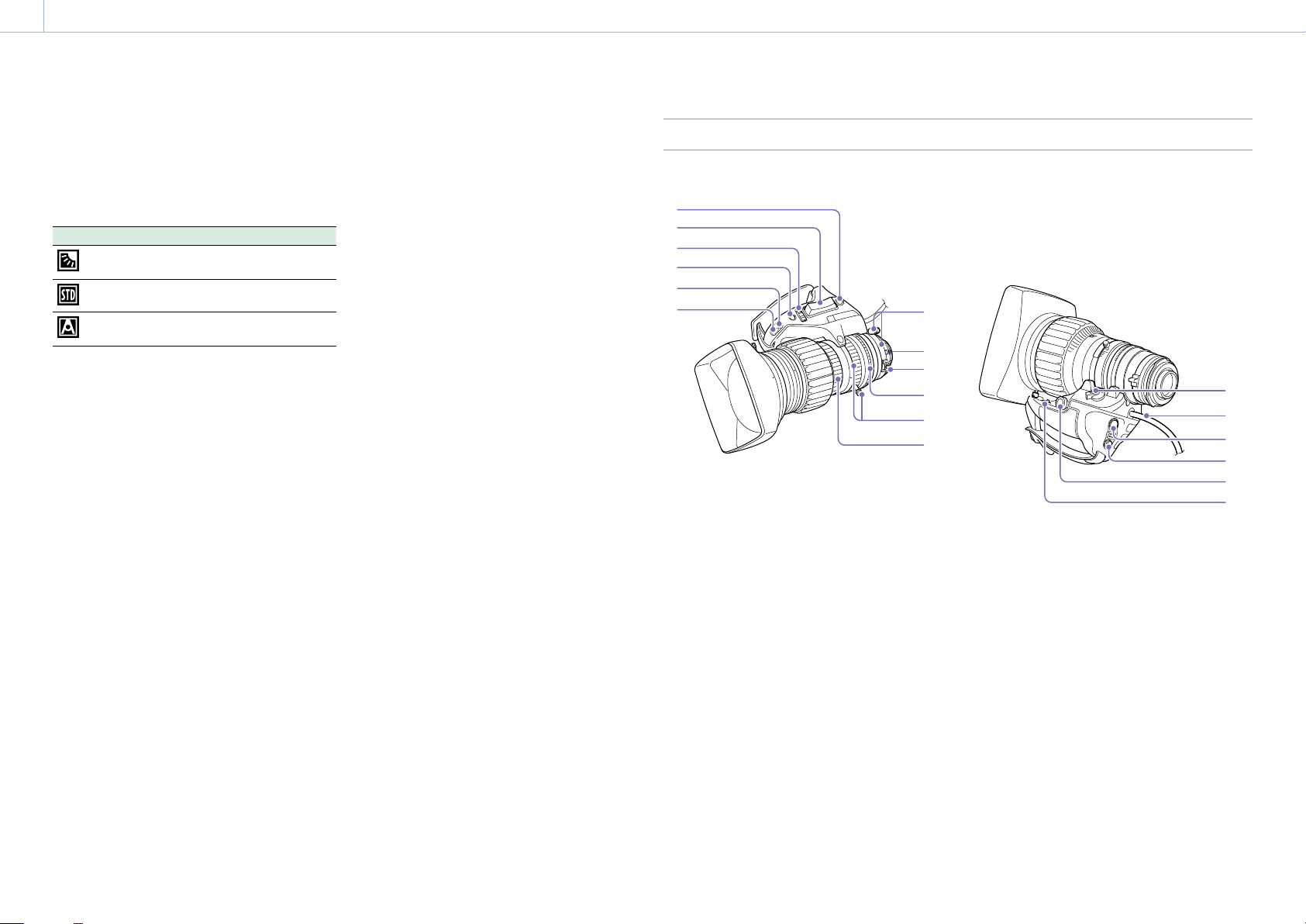
1. Présentation : Affichage de l’écran
6
000
20
32. Indicateur de mode AE (diaphragme
automatique)
Affiche le mode de fonctionnement actuel de la
fonction de diaphragme automatique grâce à une
icône et le niveau de changement de valeur du
diaphragme automatique.
Icône Signification
Mode rétroéclairage
Mode standard
Mode spot
33. Indicateur de mode de mise au point
automatique (uniquement si un objectif à
mise au point automatique est installé)
Affiche le mode d’ajustement de mise au point du
caméscope.
AF (mise au point automatique)
MF (mise au point manuelle)
MF* (mise au point manuelle avec fonction
d’aide à la mise au point manuelle activée)
Full MF (mise au point manuelle complète)
34. Indicateur de filtre ND
Affiche le numéro de position du filtre ND
actuellement sélectionné (page 5).
Lorsque «Electrical CC» est attribué à un
commutateur personnalisable, la position (A/B/
C/D) du filtre électrique CC apparaît à droite de
l’indicateur du filtre ND (1 à 4).
35. Indicateur de gain
Affiche le réglage gain (dB), défini à l’aide du
commutateur GAIN, de l’amplificateur vidéo.
36. Indicateur de vitesse d’obturation/mode
d’obturation/Indicateur d’état de réduction
des bandes de flash
Affiche le mode ou la vitesse d’obturation.
«Réglage de l’obturateur électronique» (page 41)
Si Flash Band Reduce (page 102) est réglé sur
On dans le menu Operation, FBR s’affiche lorsque
l’obturateur est en état de non fonctionnement.
37. Indicateur du mode d’équilibre des blancs
Affiche la mémoire d’ajustement automatique de
l’équilibre des blancs actuellement sélectionnée.
ATW: mode ATW (équilibre des blancs à suivi
automatique)
W:A: mode mémoire A
W:B: mode mémoire B
W:C: mode mémoire C
W:P: mode prédéfini
3200K: apparaît lorsqu’un commutateur
personnalisable auquel Color Temp SW 3200K
est attribué est activé
4300K: apparaît lorsqu’un commutateur
personnalisable auquel Color Temp SW 4300K
est attribué est activé
5600K: apparaît lorsqu’un commutateur
personnalisable auquel Color Temp SW 5600K
est attribué est activé
6300K: apparaît lorsqu’un commutateur
personnalisable auquel Color Temp SW 6300K
est attribué est activé
Objectif fourni avec le PXW-X400KC
Le PXW-X400KC est fourni avec un objectif.
5
4
3
2
1
7
8
9
10
11
12
1. Commutateurs DIP (page 21)
Utilisé pour la fonction de prise de vue accélérée.
2. Trimmer de réglage du gain de diaphragme
(page 43)
3. Commutateur automatique à poussoir du
diaphragme
Lorsque le commutateur du mode du diaphragme
est en position M (manuelle), appuyez sur ce
commutateur pour un ajustement automatique
instantané du diaphragme. Le diaphragme
est réglé automatiquement pendant que le
commutateur est enfoncé.
4. Commutateur du mode du diaphragme
A (auto): le diaphragme est réglé
automatiquement.
M (manuel): ajustez le diaphragme grâce à la
bague de diaphragme.
13
14
15
16
17
18
5. Commutateur à bascule du zoom
Il est activé lorsque le bouton servo/manuel de
zoom se trouve en position SERVO. Réglez-le sur la
position W (grand angle) lorsque vous souhaitez
obtenir un grand angle, et réglez-le sur la position
T (téléobjectif) lorsque vous souhaitez utiliser le
téléobjectif.
Appuyez plus fortement sur le commutateur pour
un actionnement du zoom plus rapide, ou plus
doucement pour un actionnement du zoom plus
lent.
6. Commutateur RET
Lorsqu’il est enfoncé, les dernières secondes
enregistrées apparaissent sur l’écran du viseur (Rec
Review) (page 22).
7. Vis de verrouillage F.B. / bague d’ajustement
F.B. (page 43)
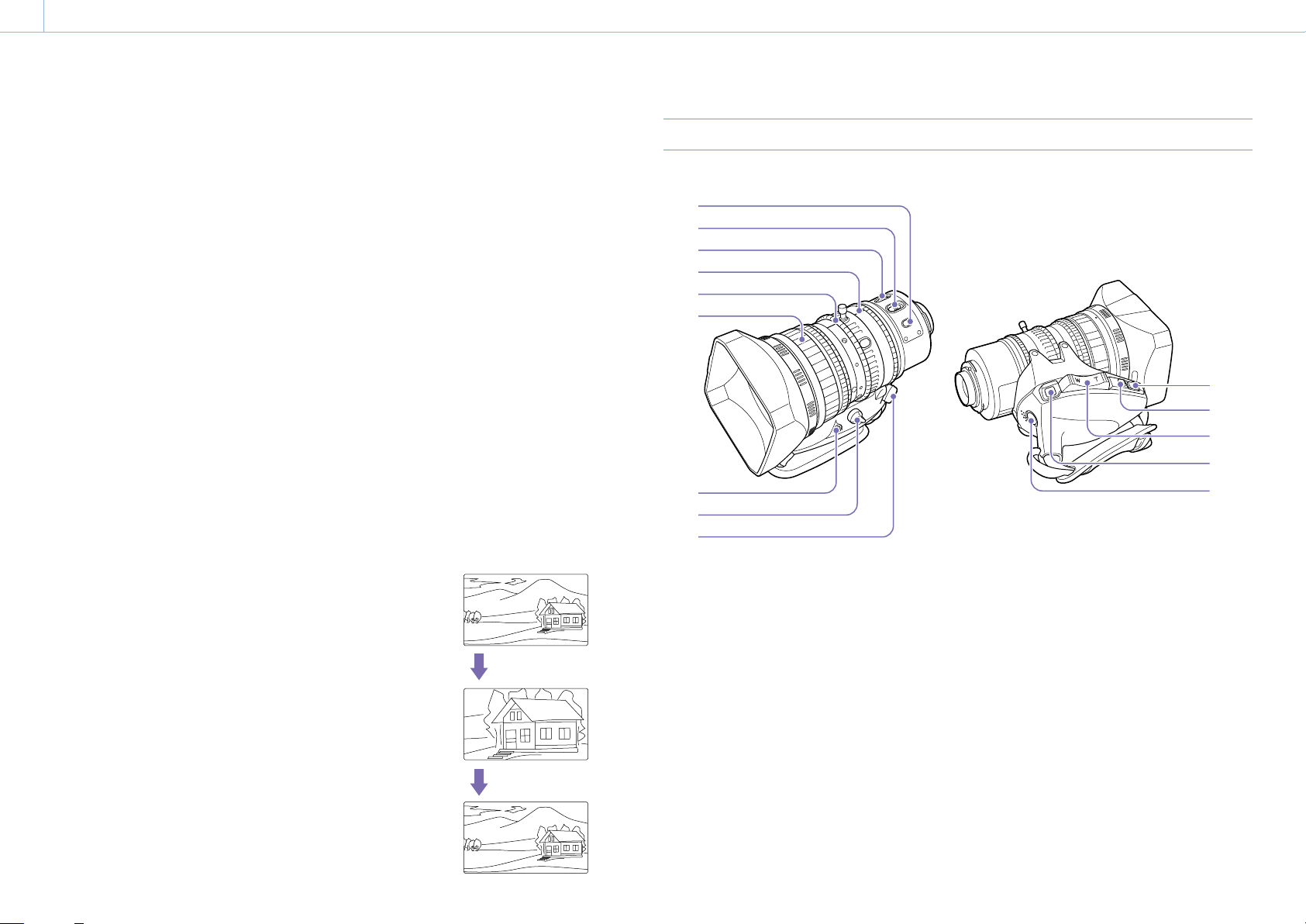
1. Présentation : Affichage de l’écran
1
9
000
21
8. Broche de positionnement
Lorsque vous fixez l’objectif, alignez cette broche
avec le renfoncement central supérieur de la
monture d’objectif.
9. Touche macro / bague macro
Appuyez et maintenez la touche macro enfoncée et
tournez la bague macro pour régler la mise au point
(distance de mise au point minimum: 10mm).
10. Bague de diaphragme
Pour l’ajustement de diaphragme manuel, réglez
le commutateur du mode du diaphragme sur la
position M (manuelle), puis tournez la bague de
diaphragme.
[Remarque]
Commencez toujours par régler le commutateur du mode
du diaphragme sur la position M (manuelle), puis réglez le
diaphragme.
11. Levier de zoom / bague de zoom
Pour le réglage manuel du zoom, réglez le
commutateur servo/manuel du zoom sur la
position MANU puis actionnez le levier / la bague.
12. Bague de mise au point
Tournez cette bague pour régler la mise au point.
13. Bouton servo / manuel de zoom
SERVO (servo): sélectionne le zoom motorisé.
Actionnez le zoom à l’aide du commutateur à
bascule du zoom.
MANU (manuel) : sélectionne le zoom manuel.
Actionnez le zoom à l’aide du levier de zoom /
de la bague de zoom.
14. Câble de contrôle de l’alimentation / du
diaphragme
Connectez-le au connecteur LENS sur le caméscope.
15. Commutateur VTR
Utilisez ceci pour démarrer et arrêter l’enregistrement.
Appuyez une fois pour démarrer l’enregistrement,
puis appuyez une nouvelle fois pour l’arrêter.
16. Commutateur Shtl (accélération) (page 21)
Utilisé pour la fonction de prise de vue accélérée.
17. Connecteur de la télécommande du zoom
Connectez à un servo-contrôleur de zoom optionnel
pour activer la commande de zoom à distance.
18. Commutateur Memo (page 21)
Utilisé pour la fonction de prise de vue accélérée.
À propos de la prise de vue accélérée
La prise de vue accélérée est une fonction de prise
de vue qui permet de passer rapidement à une
position de zoom prédéfinie par l’utilisateur.
1 Réglez le commutateur DIP 1 sur ON.
2 Réglez la position que vous voulez enregistrer.
3 Appuyez et maintenez le commutateur Memo et
appuyez sur le commutateur Shtl (accélération).
La position de zoom est enregistrée sous
forme de position accélérée.
Pour passer rapidement à la position
d’accélération, appuyez et maintenez le
commutateur Shtl (accélération).
Le zoom revient rapidement à la position de
zoom lorsque le commutateur Shtl
(accélération) est relâché.
Position de
zoom actuelle
Appuyez et maintenez
le commutateur Shtl
(accélération)
Position
d’accélération
Relâchez le
commutateur Shtl
(accélération)
Position de
zoom
d’origine
Objectif fourni avec le PXW-X400KF
Le PXW-X400KF est fourni avec un objectif.
2
3
4
5
6
7
8
1. Touche PUSH AF (mise au point
automatique)
Lors du réglage de la mise au point en mode
manuel, appuyer sur cette touche active
l’ajustement de mise au point automatique sur le
sujet.
Appuyez sur cette touche pour activer la mise au
point automatique et relâchez la touche lorsque la
mise au point du sujet est effectuée.
2. Commutateur FOCUS (mode d’ajustement)
A (Auto): active la fonction de mise au point
automatique normale. Vous pouvez également
régler manuellement la mise au point à l’aide
de la bague de mise au point même lorsque le
commutateur est en position «A».
M (manuel): sélectionne le mode manuel pour
ajuster la mise au point à l’aide de la bague de
mise au point.
10
11
12
13
14
En mode manuel, l’ajustement de la mise au
point automatique est également possible en
appuyant sur la touche PUSH AF.
3. Commutateur MACRO
Lorsque ce commutateur est en position ON, le
mode macro est activé, ce qui permet la mise au
point sur toute la plage (5cm
plage macro (de 5cm
l’objectif).
Cette opération ne dépend pas du réglage du
mode d’ajustement de mise au point sur auto ou
sur manuel.
1) En réglage grand-angle
4. Bague de diaphragme
Pour l’ajustement de diaphragme manuel, réglez
le commutateur IRIS sur la position M (manuelle),
puis tournez la bague de diaphragme.
1)
1)
à ∞), y compris la
à 80cm depuis l’avant de
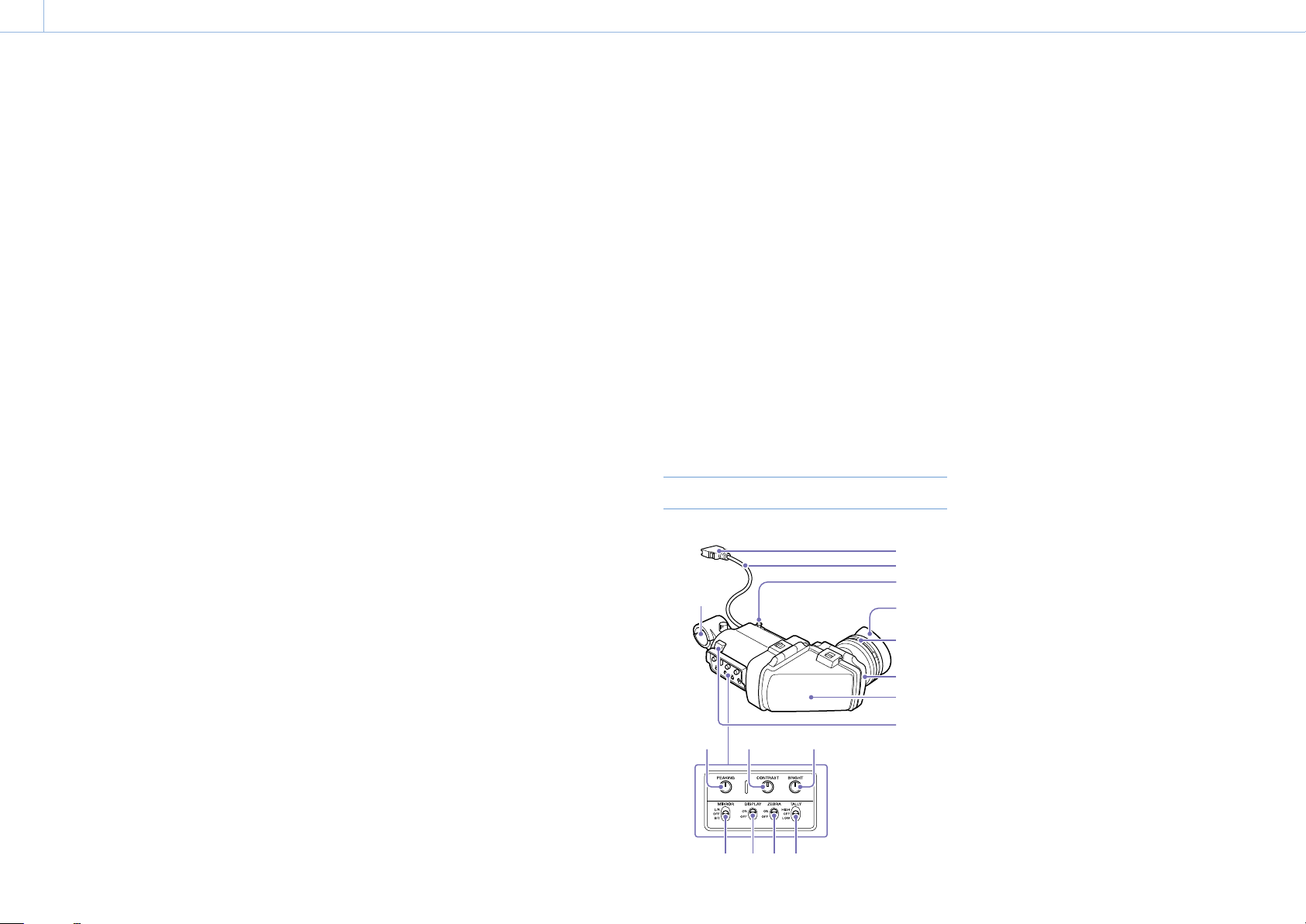
1. Présentation : Affichage de l’écran
000
22
5. Bague de zoom
Pour l’ajustement de zoom manuel, réglez le
commutateur ZOOM sur la position MANUAL, puis
tournez cette bague.
6. Bague de mise au point
Tournez cette bague pour régler la mise au point.
Lorsque cette bague est réglée sur le mode
AF/MF, plus vous la tournez rapidement, plus
le mécanisme de mise au point fonctionne
rapidement, minimisant ainsi la quantité de tours
requise pour la mise au point.
Lorsque vous replacez la bague de mise au point
en position (vers le caméscope), la mise au point
passe en mode Full MF, durant lequel tous les
ajustements de mise au point sont manuels
(page 44).
7. Touche d’ajustement de la longueur focale
Appuyez dessus pour ajuster la longueur focale (la
distance entre le plan de collerette de montage sur
l’objectif et le plan de mise au point) (page 28).
8. Connecteur de commande de zoom
(8broches)
Connectez à un servo-contrôleur de zoom
optionnel pour activer la commande de zoom à
distance.
9. Commutateur ZOOM
SERVO: sélectionne le zoom motorisé. Actionne le
zoom à l’aide du levier de zoom motorisé.
MANUAL (manuel) : sélectionne le zoom manuel.
Actionne le zoom à l’aide de la bague de
zoom.
10. Touche PUSH AUTO (diaphragme
automatique instantané)
Lorsque le commutateur IRIS est en position
M pour l’ajustement manuel, appuyez sur
cette touche pour un ajustement automatique
instantané. Le diaphragme est réglé
automatiquement pendant que la touche est
enfoncée.
11. Commutateur IRIS (mode d’ajustement)
A (auto): le diaphragme est réglé automatiquement.
M (manuel): ajustez le diaphragme grâce à la
bague de diaphragme.
12. Levier de zoom motorisé
Il est activé lorsque le commutateur de ZOOM
se trouve en position SERVO. Réglez-le sur la
position W (grand angle) lorsque vous souhaitez
obtenir un grand angle, et réglez-le sur la position
T (téléobjectif) lorsque vous souhaitez utiliser le
téléobjectif.
Appuyez plus fortement sur le levier pour un
actionnement du zoom plus rapide, ou plus
doucement pour un actionnement du zoom plus
lent.
Remarque sur la mise au point automatique
Vous pourriez rencontrer des difficultés pour
effectuer la mise au point sur le sujet dans les
cas suivants. Si cela se produit, utilisez la mise au
point manuelle.
– Le sujet n’a pas de contraste
– Le sujet se déplace rapidement
– Lors de la prise de vue avec des sources
lumineuses sporadiques, dans une rue
éclairée ou la nuit
– S’il y a des objets très lumineux proches du
sujet
– Si vous filmez à travers une fenêtre
S’il y a sur l’écran un certain nombre d’objets
proches et éloignés, la mise au point peut
ne pas se faire sur le sujet voulu. Dans ce cas,
lorsque le sujet sur lequel vous voulez faire la
mise au point est au centre de l’écran, appuyez
sur la touche PUSH AF.
Après la mise au point avec la touche PUSH AF, si
vous utilisez le zoom ou ajustez le diaphragme,
la profondeur de champ peut être réduite et la
mise au point peut perdre de sa netteté. Dans ce
cas, appuyez à nouveau sur la touche PUSH AF.
Si vous effectuez une mise au point grand angle
puis utilisez le zoom pour le téléobjectif, le sujet
peut perdre sa netteté.
Il se peut qu’il y ait un certain délai avant que
l’image soit nette lors de l’utilisation du mode
d’obturation lente.
13. Touche RET (retour vidéo)
Vous pouvez attribuer une fonction et utiliser
ceci comme commutateur personnalisable
(page 119).
Lorsque «Lens RET» est attribué à cette touche
(réglage par défaut), appuyez dessus une fois que
l’enregistrement s’arrête pour revoir les dernières
secondes enregistrées sur l’écran du viseur (Rec
Review) (page 49).
Appuyez sur cette touche (clic simple) pendant
l’enregistrement ou la lecture pour enregistrer un
repère Shot Mark 1, ou faites un double-clic pour
enregistrer un repère Shot Mark 2 (page 51).
14. Touche VTR
Utilisez ceci pour démarrer et arrêter
l’enregistrement. Appuyez une fois pour démarrer
l’enregistrement, puis appuyez une nouvelle fois
pour l’arrêter.
Viseur
1
2
3
4
5
6
7
8
9 10 11
151614 13 12
1. Connecteur
Connectez-le au connecteur VF (26broches) sur le
caméscope.
2. Câble du viseur
3. Butée de glissement
Empêche le viseur de tomber du caméscope
lorsqu’il glisse d’un côté à l’autre.
4. Œillère
5. Bague d’ajustement de la dioptrie
Tournez cette bague pour ajuster l’image pour que
sa mise au point soit nette.
6. Oculaire
Vous pouvez soulever ceci, lorsque cela est
nécessaire.
7. Barillet du viseur
Vous pouvez soulever ou tourner ceci, lorsque cela
est nécessaire.
8. Indicateur de signalisation
S’allume lorsque l’enregistrement est démarré
en appuyant sur la touche REC START sur ce
caméscope, sur la touche START/STOP sur l’objectif
ou sur la touche VTR sur la télécommande.
Lorsqu’une anomalie se produit, l’indicateur
de signalisation clignote pour émettre un
avertissement.
9. Bouton PEAKING
Tourner ce bouton dans le sens des aiguilles d’une
montre permet d’ajuster la netteté de l’image
et de faciliter la mise au point. Cette commande
n’a aucun effet sur les signaux de sortie du
caméscope.
10. Bouton CONTRAST
Ajuste le contraste de l’écran. Cette commande
n’a aucun effet sur les signaux de sortie du
caméscope.
11. Bouton BRIGHT
Ajuste la luminosité de l’écran. Cette commande
n’a aucun effet sur les signaux de sortie du
caméscope.
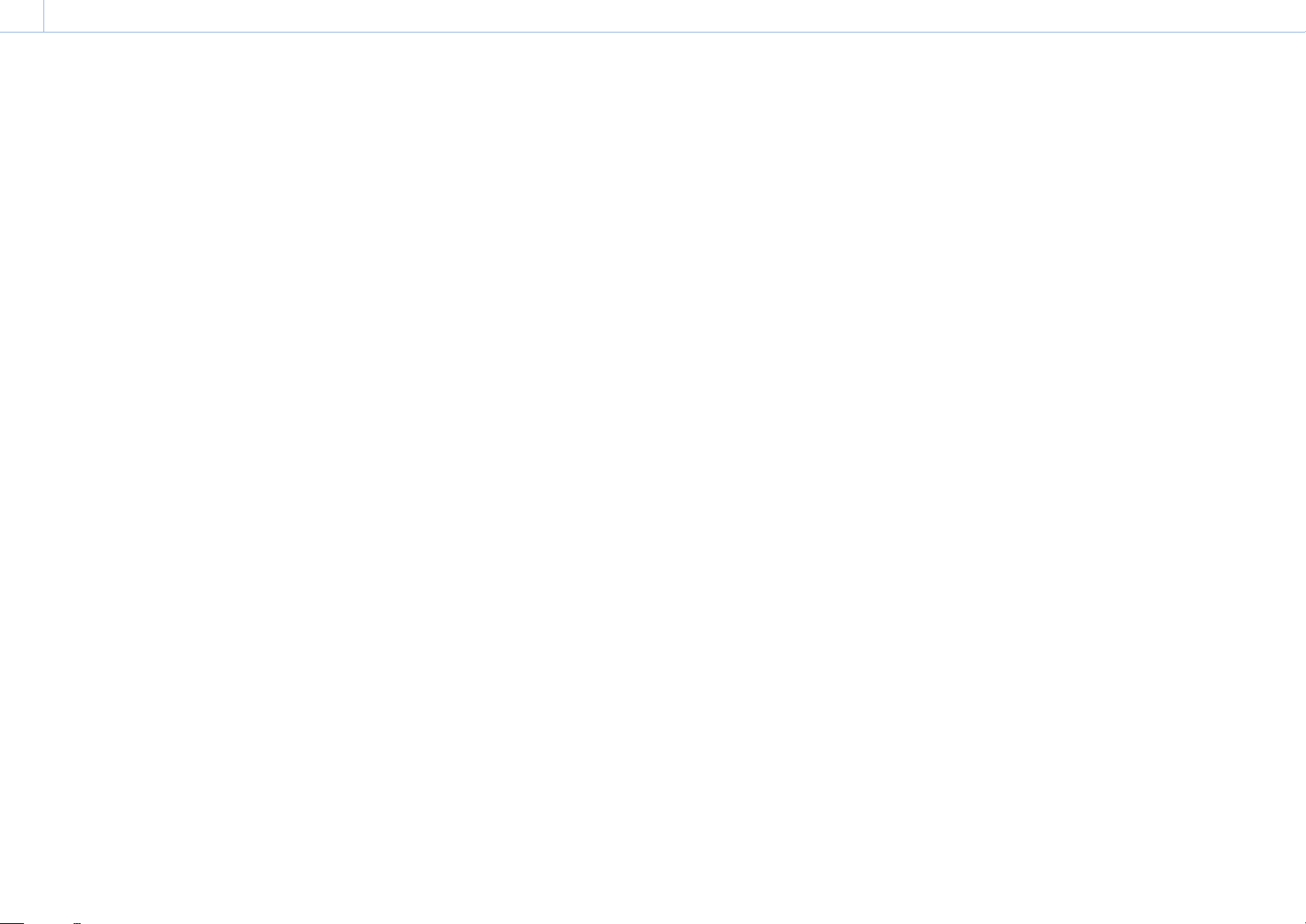
1. Présentation : Affichage de l’écran
000
23
12. Commutateur TALLY
Contrôle l’indicateur de signalisation situé sur
l’avant du viseur.
HIGH: la luminosité de l’indicateur de signalisation
est en position élevée.
OFF: l’indicateur de signalisation est désactivé.
LOW: la luminosité de l’indicateur de signalisation
est en position faible.
13. Commutateur ZEBRA (zébrures)
Contrôle l’affichage des zébrures.
ON: afficher une zébrure.
OFF: ne pas afficher de zébrure.
14. Commutateur DISPLAY
ON: afficher les informations de texte.
OFF: ne pas afficher les informations de texte.
15. Commutateur MIRROR
L’affichage d’image sur l’écran du moniteur
s’inverse horizontalement ou verticalement
lorsque le barillet du viseur est soulevé ou tourné.
L/R: inverser l’image horizontalement.
OFF: ne pas inverser l’image.
B/T: inverse l’image verticalement.
16. Support de microphone
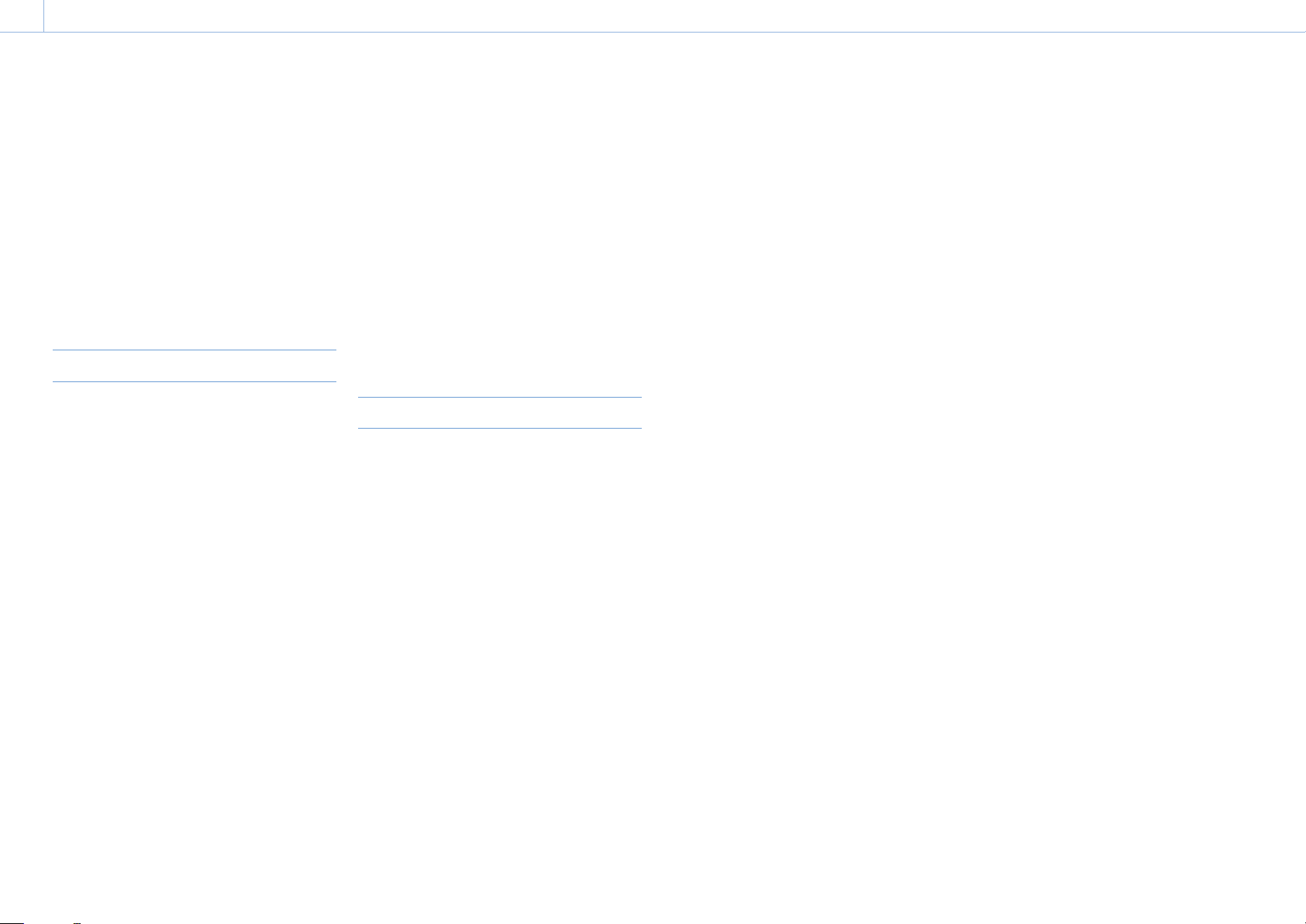
2. Préparatifs
00024
Préparation de l’alimentation
Pour des raisons de sécurité, utilisez uniquement
les packs de batteries et les adaptateurs CA Sony
listés ci-dessous.
BP-FLX75 Pack batterie au lithium-ion
[ATTENTION]
Il y a danger d’explosion s’il y a remplacement incorrect de
la batterie. Remplacer uniquement avec une batterie du
même type ou d’un type équivalent recommandé par le
constructeur.
Lorsque vous mettez la batterie au rebut, vous devez
respecter la législation en vigueur dans le pays ou la région
où vous vous trouvez.
Utilisation d’un pack batterie
Appuyez le pack batterie contre l’arrière du
caméscope, en alignant la ligne qui se trouve
sur le côté du pack batterie à celle située sur le
caméscope. Faites ensuite glisser le pack batterie
vers le bas jusqu’à ce que sa flèche «LOCK» soit
alignée sur la ligne située sur le caméscope.
Pour retirer le pack batterie, soulevez le pack
batterie tout en enfonçant la touche de déblocage.
[Remarques]
Si le pack batterie n’est pas fixé correctement, les bornes
peuvent être endommagées.
Pendant l’enregistrement et la lecture (lorsque le témoin
ACCESS sur le panneau latéral droit est allumé en bleu et
que le témoin ACCESS dans la section de logements pour
carte est allumé en orange), faites attention de ne jamais
retirer le pack batterie.
Cela pourrait corrompre les données enregistrées sur la
carte.
Assurez-vous de mettre le caméscope hors tension avant
de remplacer le pack batterie.
[Remarque]
La durée de fonctionnement du pack batterie dépend de
sa fréquence d’utilisation et de la température ambiante à
laquelle il est utilisé.
Avant l’utilisation, rechargez le pack batterie à
l’aide d’un chargeur de batterie adapté.
Pour plus de détails sur la procédure de chargement de la
batterie, reportez-vous au manuel d’utilisation du chargeur de
batterie.
Remarque sur l’utilisation du pack batterie
Si le pack batterie est chaud, il risque de ne pas se
recharger complètement.
Utilisation de l’alimentation CA
Montez l’adaptateur AC-DN2B/DN10 sur le
caméscope en suivant la même méthode
que pour un pack batterie, puis raccordez-le à
l’alimentation CA.
Utilisé avec un pack batterie BP-FLX75, le
caméscope peut fonctionner en continu pendant
environ 170 minutes.
[AVERTISSEMENT]
N’exposez pas les batteries à une chaleur excessive,
au soleil ou près d’un feu par exemple.
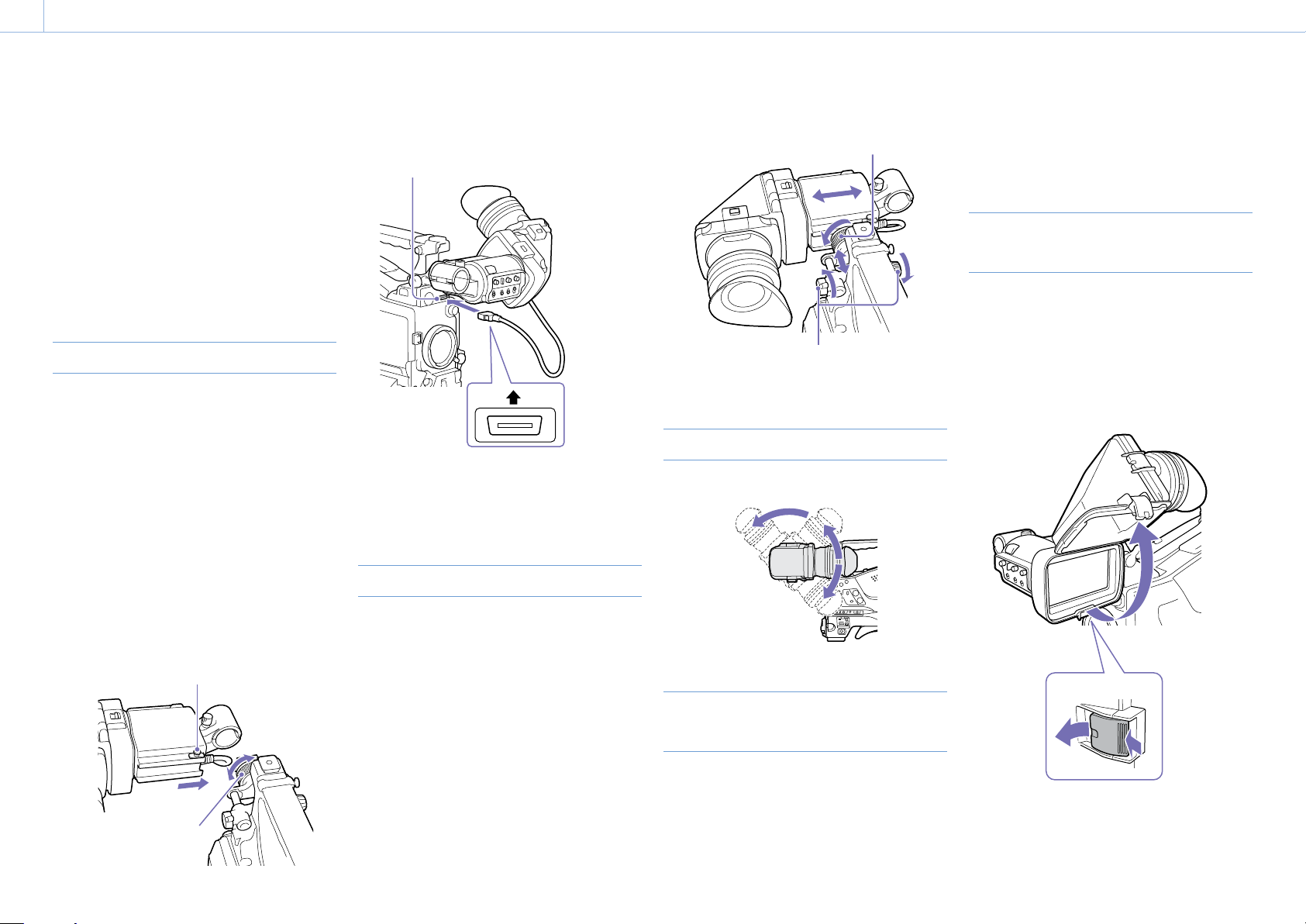
2. Préparatifs
000
25
Fixation d’un viseur
Cette section décrit le viseur fourni avec les
modèles PXW-X400KC/PXW-X400KF.
[ATTENTION]
Lorsque le viseur est fixé, ne laissez pas le caméscope avec
l’objectif de l’oculaire en face du soleil.
Les rayons du soleil directs peuvent entrer par l’objectif, se
concentrer dans le viseur et provoquer un incendie.
[Remarque]
Un viseur est fourni avec les modèles PXW-X400KC/
PXW-X400KF. Un viseur pour le PXW-X400 est disponible
séparément.
Fixation du viseur fourni
[Remarque]
Pour fixer un viseur, tenez compte des points suivants.
Assurez-vous de mettre le caméscope hors tension avant
de brancher la fiche du viseur dans le connecteur VF
du caméscope (26broches). Si vous raccordez le viseur
lorsque le caméscope est sous tension, le viseur peut ne
pas fonctionner correctement.
Branchez fermement la fiche du viseur dans le connecteur
VF du caméscope (26broches). Si la fiche n’est pas bien
branchée, des parasites peuvent apparaître sur la vidéo
ou l’indicateur de signalisation peut ne pas fonctionner
correctement.
1 [1] Desserrez la bague de positionnement
gauche/droite du viseur, [2] fixez le viseur sur la
griffe de raccord du viseur et [3] resserrez la
bague de positionnement gauche/droite du
viseur.
Butée de glissement
2 Branchez la fiche du viseur dans le connecteur
VF (26broches).
Connecteur VF (26broches)
Vers le
haut
Vous pouvez retirer le viseur en suivant la
procédure de montage à l’envers, mais, lors du
retrait du viseur de la griffe de fixation, tirez la
butée vers le haut.
Ajustement de la position du viseur
Pour ajuster la position gauche/droite du viseur,
desserrez la bague de positionnement gauche/
droite, et pour ajuster la position avant/arrière,
desserrez le bouton de positionnement avant/
arrière.
Bague de positionnement
gauche/droite du viseur
Bouton de positionnement
avant/arrière du viseur
Ajustement de l’angle du viseur
Vous pouvez ajuster l’angle du viseur.
Inverser l’affichage (image/indication
Pour revenir à un affichage normal, réglez le
commutateur MIRROR sur le panneau arrière du
viseur sur B/T.
Relèvement de l’oculaire et du barillet
du viseur
Vous pouvez voir l’écran LCD à l’intérieur du viseur
ou son image reflétée en soulevant le barillet du
viseur ou l’oculaire.
1 Poussez l’attache située en bas pour
déverrouiller et lever le barillet du viseur.
2 Il se verrouille à 120degrés.
2
1
[2]
Bague de positionnement
gauche/droite
[1]
[3]
textuelle) verticalement
Le viseur peut être tourné de 180degrés
maximum dans la direction faisant face au sujet.
Lors de cette opération, l’image et les autres
informations affichées dans le viseur apparaissent
à l’envers.
Utilisez-le normalement dans sa position verrouillée.
Bien que vous puissiez l’ouvrir au-delà de la
position verrouillée, vous devez le replacer en
position fermée pour le verrouiller à nouveau à
120degrés.
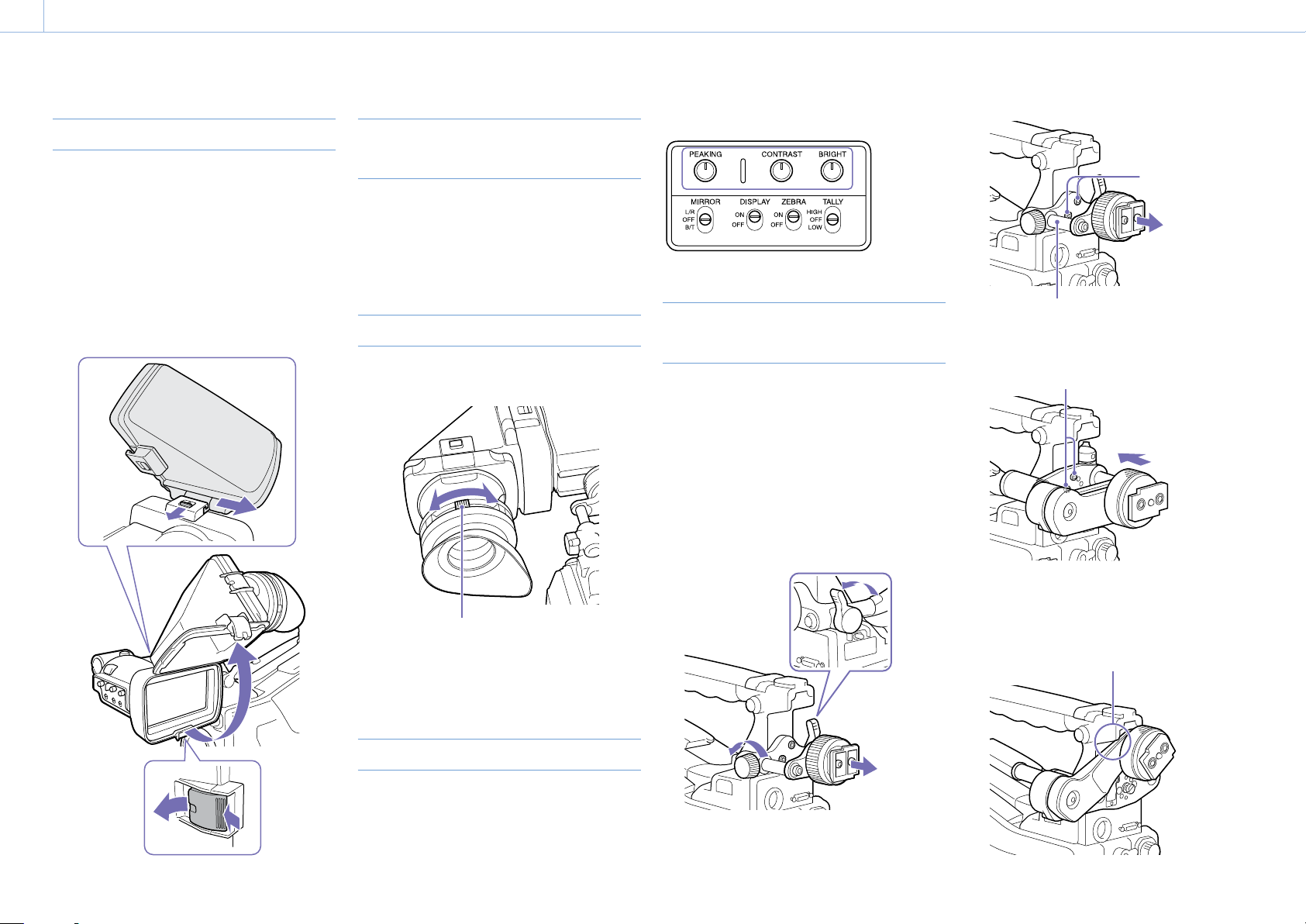
2. Préparatifs : Fixation d’un viseur
000
26
Retrait du barillet du viseur
1
Poussez l’attache située en bas pour déverrouiller.
2 Levez le barillet du viseur.
3 Faites glisser le bouton du haut du côté
opposé au barillet du viseur.
4 Retirez le barillet du viseur en le faisant glisser
horizontalement.
3
4
Inversement horizontal de l’affichage
(image/indications textuelles)
En réglant le commutateur MIRROR sur le panneau
arrière du viseur sur L/R, vous pouvez inverser
horizontalement l’image et les autres informations
affichées sur le viseur.
Ajustement de la dioptrie
Tournez la bague d’ajustement de la dioptrie
jusqu’à ce que l’image du viseur soit nette.
Brightness: ajustez à l’aide du bouton BRIGHT.
Fixation de la bague de rotation du
viseur BKW-401
En installant la bague de rotation du viseur BKW401 optionnelle, vous pouvez écarter le viseur en
le faisant pivoter, afin que votre jambe droite ne
heurte pas le viseur lorsque vous transportez le
caméscope.
1 Desserrez les leviers de positionnement avant/
arrière du viseur et les boutons de
positionnement avant/arrière du viseur, puis
tirez l’ensemble coulissant du viseur vers
l’avant.
Boulons à six pans
creux
Ensemble coulissant du viseur
3 Fixez le BKW-401 avec les boulons fournis.
Boulons fournis avec le BKW-401
4 Ajustez la position avant/arrière afin que le
bras du BKW-401 ne touche pas la poignée
Bague d’ajustement de la dioptrie
Vous pouvez fixer un filtre de protection disponible
dans le commerce, un objectif gros plan, etc. de
52mm de diamètre.
2
Ajustement de l’écran
1
Ajustez la luminosité, le contraste et le réglage du
contour de l’écran du viseur avec les commandes
illustrées ci-dessous.
Outlines : ajustez à l’aide du bouton PEAKING.
Contrast: ajustez à l’aide du bouton CONTRAST.
2 A l’aide d’une clé hexagonale d’un diamètre de
2,5mm, retirez l’ensemble coulissant du viseur.
lorsqu’il est relevé.
Ajustez la position afin que le bras
ne touche pas la poignée
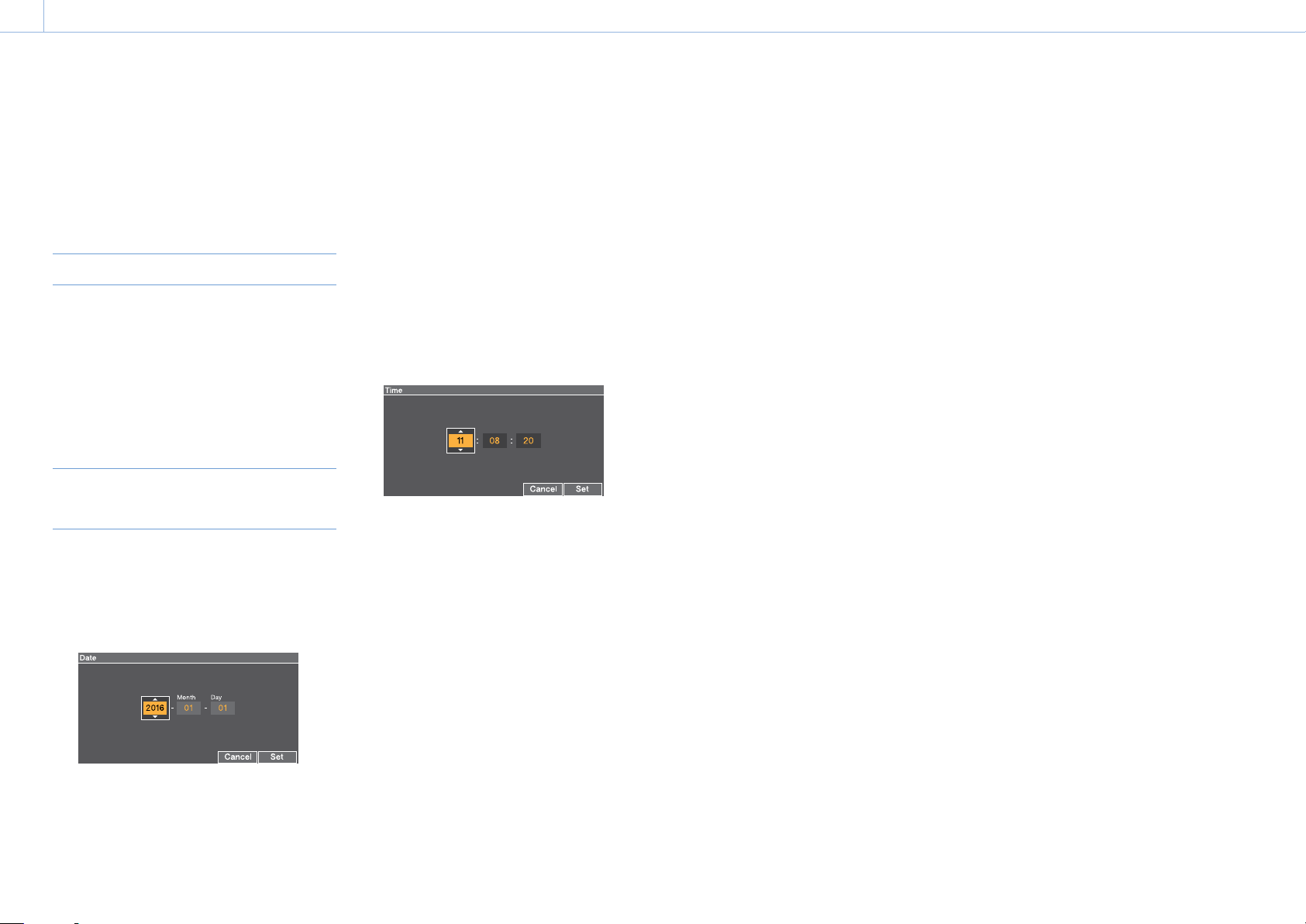
2. Préparatifs
000
27
Utilisation du caméscope pour la première fois
Lorsque vous utilisez le caméscope pour la
première fois, configurez les réglages suivants dans
le menu.
Pour plus de détails sur le fonctionnement des menus, consultez
«Opérations de base du menu de configuration» (page 90).
Réglage du fuseau horaire
Réglez le fuseau horaire de la région à utiliser. La
valeur par défaut est «UTC Greenwich».
1 Sélectionnez Operation >Time Zone >Time
Zone dans le menu de configuration.
2 Sélectionnez le fuseau horaire à utiliser.
Réglage de la date et l’heure de
l’horloge interne
Réglez l’année, le mois, le jour et le jour de la
semaine de l’horloge interne.
1 Sélectionnez Maintenance >Clock Set >Date
dans le menu de configuration.
L’écran Data apparaît.
3 Tournez le bouton MENU pour définir l’année,
le mois ou le jour, puis appuyez sur le bouton.
4 Répétez les étapes 2 et 3 pour régler les chiffres
restants.
5 Appuyez sur la touche SET.
L’horloge interne est réglée sur la date définie
aux étapes
Puis réglez l’heure.
2 à 4.
6 Sélectionnez Maintenance >Clock Set >Time
dans le menu de configuration.
L’écran Time apparaît.
7 Réglez l’heure de la même façon que la date.
8 Appuyez sur la touche SET.
L’heure est enregistrée dans l’horloge interne.
Pour annuler le réglage, appuyez sur la touche
Cancel.
2 Tournez le bouton MENU pour sélectionner
l’année, le mois ou le jour, puis appuyez sur le
bouton.
L’année, le mois ou le jour sélectionné
deviennent modifiables.
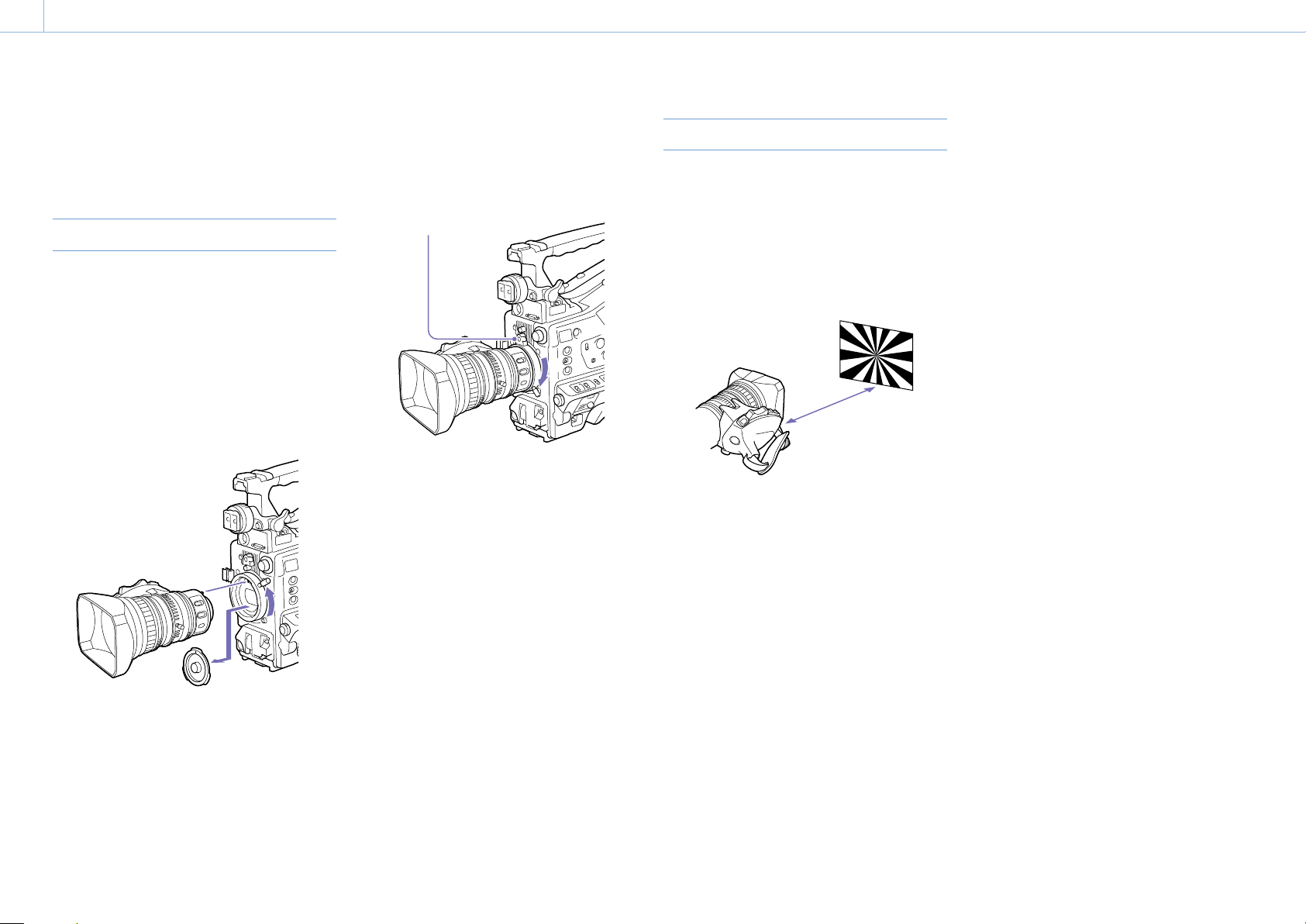
2. Préparatifs
000
28
Montage et ajustement de l’objectif
[Remarque]
Lors du raccordement ou de la déconnexion d’un câble
d’objectif à ce connecteur, mettez d’abord le caméscope
hors tension.
Fixation d’un objectif
Cette section décrit comment fixer l’objectif fourni
avec le PXW-X400KF en exemple.
1 Poussez le levier de verrouillage de l’objectif
vers le haut et retirez le capuchon de la
monture d’objectif.
2 Alignez le logement central de la monture
d’objectif avec la broche centrale de l’objectif
et insérez ce dernier dans la monture.
2
1
1
3 Tout en maintenant l’objectif en place, abaissez
le levier de verrouillage de l’objectif pour le
verrouiller.
[Attention]
Si l’objectif n’est pas correctement verrouillé, il
risque de se détacher pendant l’utilisation du
caméscope. Cela peut provoquer un accident
grave. Assurez-vous que l’objectif est
fermement verrouillé. Il est recommandé de
veiller à ce que le caoutchouc de fixation de
monture de l’objectif soit placé sur le levier de
verrouillage de l’objectif, comme illustré
ci-dessous.
Caoutchouc de fixation de la
monture d’objectif
3
4 Raccordez le câble d’objectif au connecteur
LENS.
5 Fixez le câble d’objectif à l’aide de l’attache de
câble.
Si un objectif de correction d’aberration est fixé
La fonction de correction d’aberration est
automatiquement activée.
du caméscope avec un objectif de correction
d’aberration peut prendre plus de temps que la
normale en raison du chargement des données au
démarrage.
L’objectif fourni avec le PXW-X400 est un objectif
de correction d’aberration. Contactez un
revendeur ou un représentant commercial Sony
pour obtenir plus d’informations sur d’autres
objectifs de correction d’aberration.
1) La fonction de correction d’aberration ne fonctionne pas
si Maintenance >Camera Config >ALAC dans le menu de
configuration est réglé sur Off.
1)
Le démarrage
Ajustement de la longueur focale
Si l’objectif ne conserve pas une mise au point
correcte lorsque vous zoomez du téléobjectif au
grand angle, ajustez la longueur focale (la distance
entre le plan de la collerette de montage de l’objectif
et le plan de l’image, aussi appelée retour de bride).
Effectuez cet ajustement une fois seulement après
le montage ou le changement d’objectif.
Lors de l’ajustement, utilisez comme sujet un
modèle d’ajustement de longueur focale.
Environ 3m (10pi)
[Remarques]
Si vous utilisez un sujet avec un contraste insuffisant, ou
déplacez le caméscope ou le sujet pendant l’ajustement, il
peut en résulter une erreur d’ajustement.
Placez le sujet (le modèle d’ajustement de longueur
focale) de façon à ce qu’il apparaisse au centre de l’écran
à l’extrémité téléobjectif. Arrangez-vous pour qu’aucun
objet proche (aucun objet plus proche de la caméra que le
modèle) n’apparaisse sur l’écran à l’extrémité grand angle.
Réglage de la longueur focale sur l’objectif fourni
avec le PXW-X400KC
1 Placez un sujet (par exemple, une mire de
Siemens) à 3 m (10 pi) en face de la caméra.
2 Ouvrez le diaphragme.
L’ouverture du diaphragme réduit la profondeur
de champ, ce qui facilite le réglage.
3 Réglez le zoom de l’objectif sur T (téléobjectif ).
4 Réglez la mise au point sur le sujet.
5 Réglez le zoom de l’objectif sur W (grand angle).
6 Desserrez la vis de verrouillage F.B. de l’objectif,
puis tournez la bague de réglage F.B. pour
régler la mise au point.
7 Répétez les étapes 3 à 6 jusqu’à obtenir la mise
au point correcte à chaque extrémité de la
bague de zoom.
8 Lorsque vous avez obtenu la position optimale
de la bague de réglage F.B., serrez la vis de
verrouillage F.B.
Réglage de la longueur focale sur l’objectif fourni
avec le PXW-X400KF
Lors de l’utilisation de l’objectif à mise au point
automatique, les opérations de zoom et de mise
au point ajustent automatiquement la longueur
focale.
1 Placez le modèle d’ajustement de longueur
focale fourni à environ 3 m (10 pi.) devant la
caméra.
2 Ouvrez le diaphragme.
L’ouverture du diaphragme réduit la
profondeur de champ, ce qui facilite le réglage.
3 Réglez le commutateur ZOOM sur SERVO
(mode de zoom motorisé).
4
Maintenez enfoncé la touche d’ajustement de la
longueur focale pendant 3 secondes.
Le message suivant apparaît sur l’écran du viseur.
Auto FB Adjust
Executing...
Une fois l’ajustement réussi, le message sur
l’écran du viseur change comme suit.
Auto FB Adjust
OK
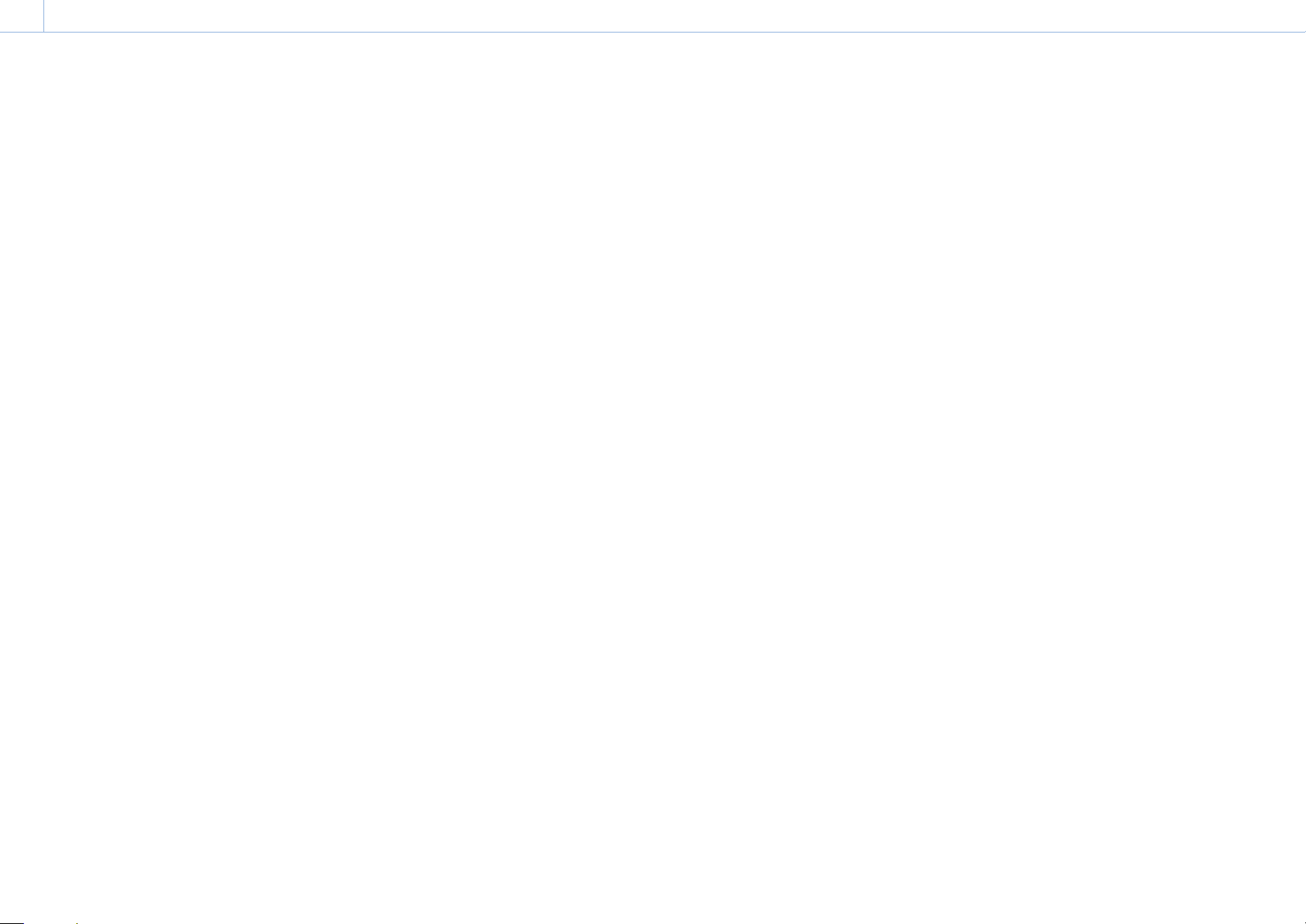
2. Préparatifs : Montage et ajustement de l’objectif
000
29
Si l’ajustement de longueur focale n’est pas réussi
Vérifiez le sujet et les conditions d’éclairage, et
renouvelez l’ajustement.
Ajustement de la longueur focale sur les objectifs
manuels autres que PXW-X400KC/PXW-X400KF
1 Réglez le diaphragme sur manuel.
2 Placez le modèle d’ajustement de longueur
focale fourni à environ 3 m (10 pi.) devant la
caméra.
3 Ouvrez le diaphragme.
L’ouverture du diaphragme réduit la
profondeur de champ, ce qui facilite le réglage.
4 Desserrez les vis de fixation de la bague F.f ou
F.B (bague d’ajustement de la longueur focale).
5 Utilisez le zoom manuel ou motorisé pour
régler l’objectif sur téléobjectif.
6 Dirigez le caméscope vers le modèle en
tournant la bague de mise au point pour
effectuer la mise au point.
7 Réglez la bague de zoom sur grand angle.
8 Tournez la bague F.f ou F.B jusqu’à obtenir la
mise au point sur le modèle, en veillant à ne
pas bouger la bague de mise au point.
9 Répétez les étapes 5 à 8 jusqu’à ce que le
modèle reste net, du grand angle au
téléobjectif.
10 Resserrez les vis de fixation de la bague F.f ou
F.B.
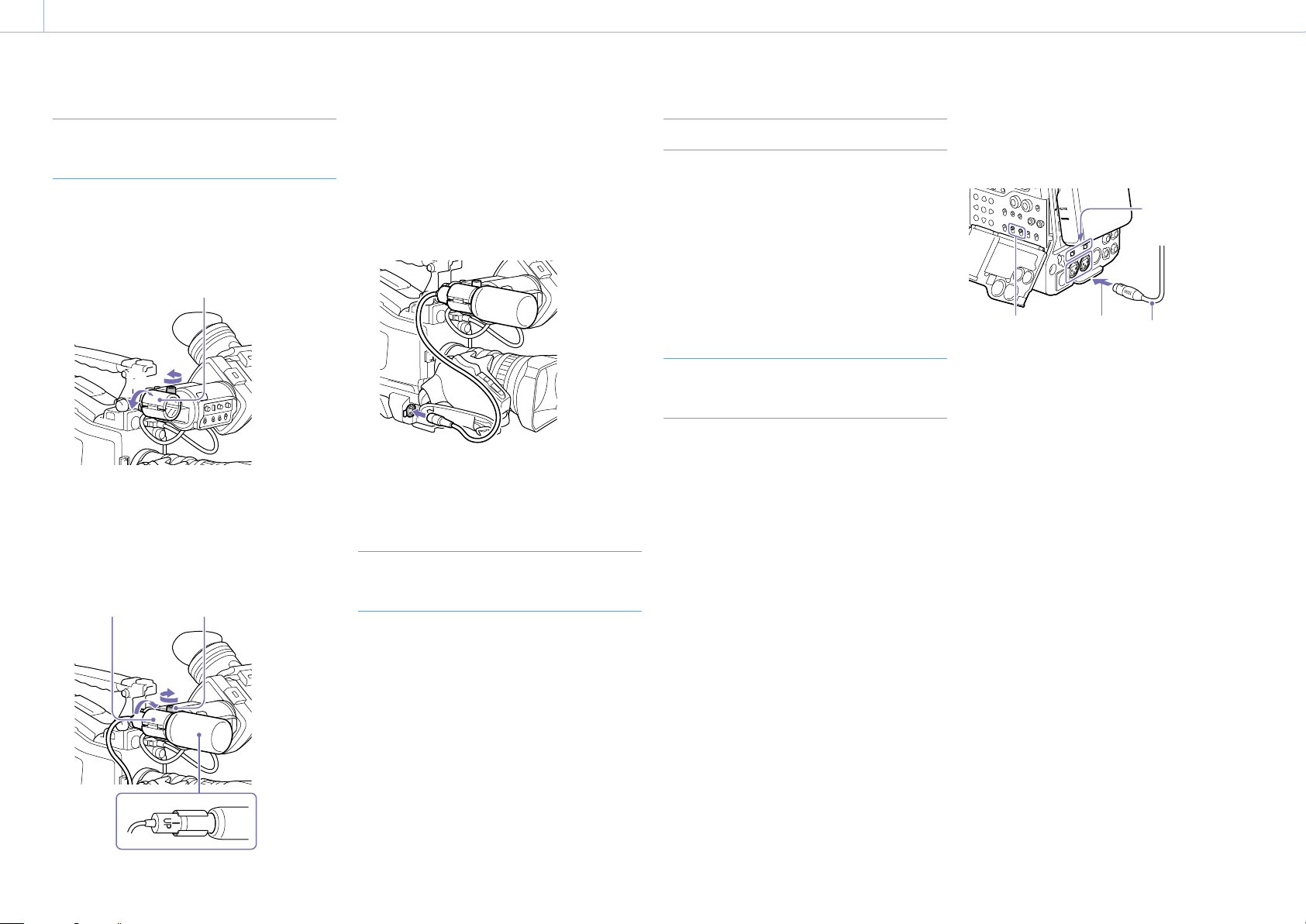
2. Préparatifs
000
30
Préparation du système d’entrée audio
Raccordement d’un microphone au
connecteur MIC IN
Fixez le microphone fourni au support de
microphone du viseur fourni.
1 Desserrez la vis et ouvrez l’attache du support
de microphone.
Attache du support de microphone
[1]
[2]
2 Placez le microphone dans le support de
microphone.
[1] Placez le microphone dans le support de
façon à ce que «UP» soit en haut.
[2] Refermez le support de microphone.
[3] Serrez la vis.
[2] [3]
[1]
Pour plus d’informations sur la manière de xer le
microphone, reportez-vous à son manuel d’utilisation.
3 Branchez le câble du microphone dans le
connecteur MIC IN, puis réglez le
commutateur AUDIO IN, pour le canal sur
lequel vous voulez enregistrer l’audio à partir
de ce microphone, sur FRONT.
4 Fixez le câble du microphone à l’aide de
l’attache de câble.
Raccordement de microphones aux
connecteurs AUDIO IN
Vous pouvez raccorder jusqu’à deux microphones
monauraux aux connecteurs AUDIO IN CH-1/CH2, à l’aide d’un support de microphone CAC-12
optionnel.
Microphones pris en charge : microphone à
électret ECM-674/678
Pour plus de détails sur la fixation du support de microphone
et du microphone, reportez-vous au mode d’emploi de chaque
produit.
Installation d’un récepteur sans fil
Pour utiliser un système de microphone sans fil
Sony, mettez le caméscope hors tension puis
installez un récepteur sans fil.
Récepteur sans fil numérique DWR-S02D
Tuner synthétisé UHF WRR-855S, URX-S03D
Pour de plus amples informations sur la façon d’installer un
récepteur sans fil, reportez-vous au mode d’emploi de chaque
dispositif.
Raccordement de l’équipement audio
d’entrée de ligne
1 Raccordez le connecteur de sortie audio de
l’équipement audio, qui fournit le signal
d’entrée de ligne, au connecteur AUDIO IN
CH-1 ou CH-2.
2 Réglez sur LINE le sélecteur AUDIO IN pour le
canal auquel la source de signal audio est
raccordée.
Fonction de détection automatique de connexion
XLR
Si la fonction de détection automatique de
connexion XLR est désactivée (réglage d’usine
par défaut): réglez le commutateur AUDIO IN
CH1/CH2 sur REAR pour les canaux auxquels
l’équipement audio est raccordé.
Si la fonction de détection automatique de
connexion XLR est activée: lorsqu’un câble est
raccordé au connecteur AUDIO IN CH-1 ou CH-2,
l’entrée de ce connecteur est automatiquement
sélectionnée pour l’enregistrement audio, quel
que soit le réglage du commutateur AUDIO IN
CH1/CH2.
La fonction de détection automatique de
connexion XLR peut être activée/désactivée à
l’aide de Maintenance >Audio >Rear XLR Auto du
menu de configuration.
[4]
[2][1]
[1] Placez le microphone dans le support de façon
à ce que «UP» soit en haut.
[2] Refermez le support de microphone.
[3] Serrez la vis.
[3]
